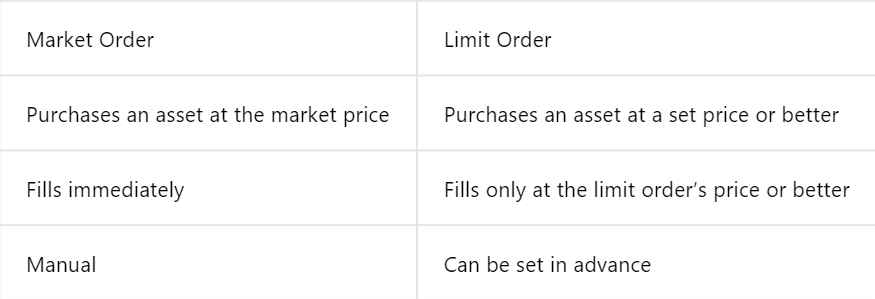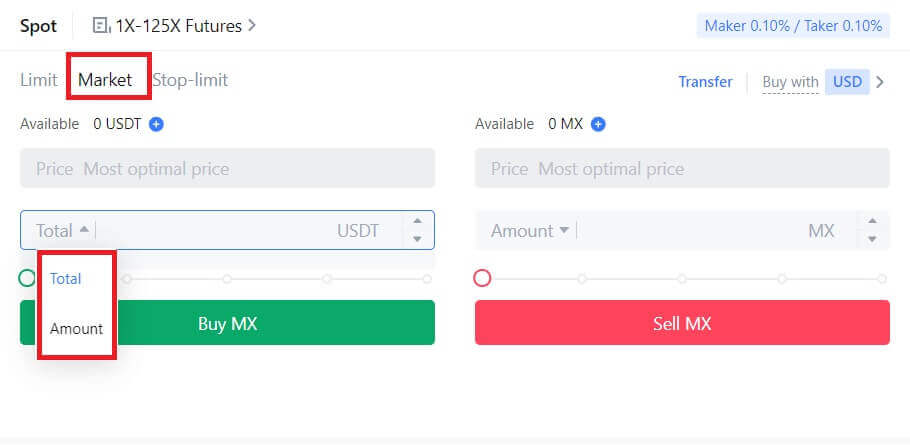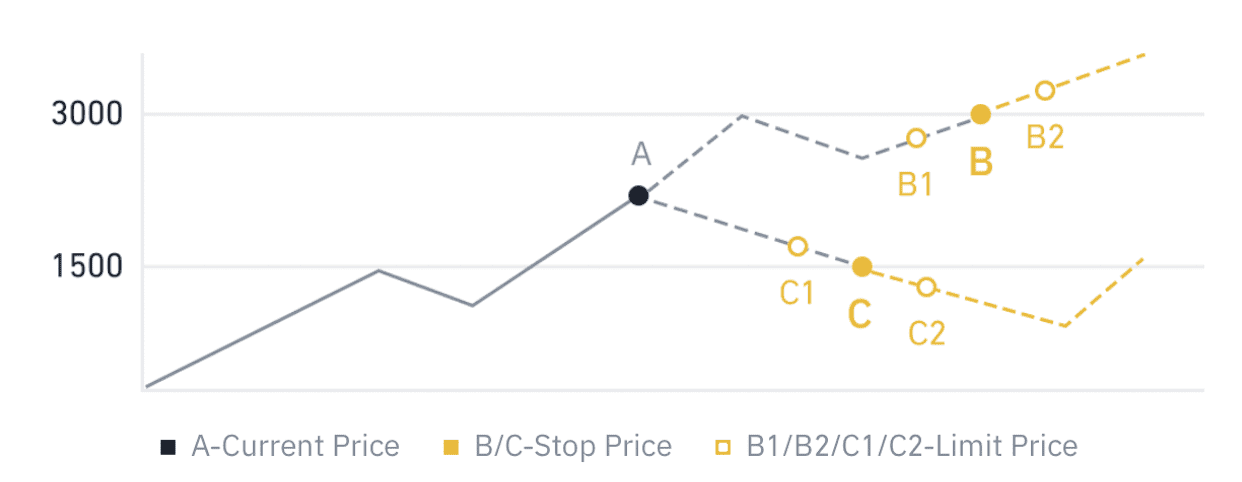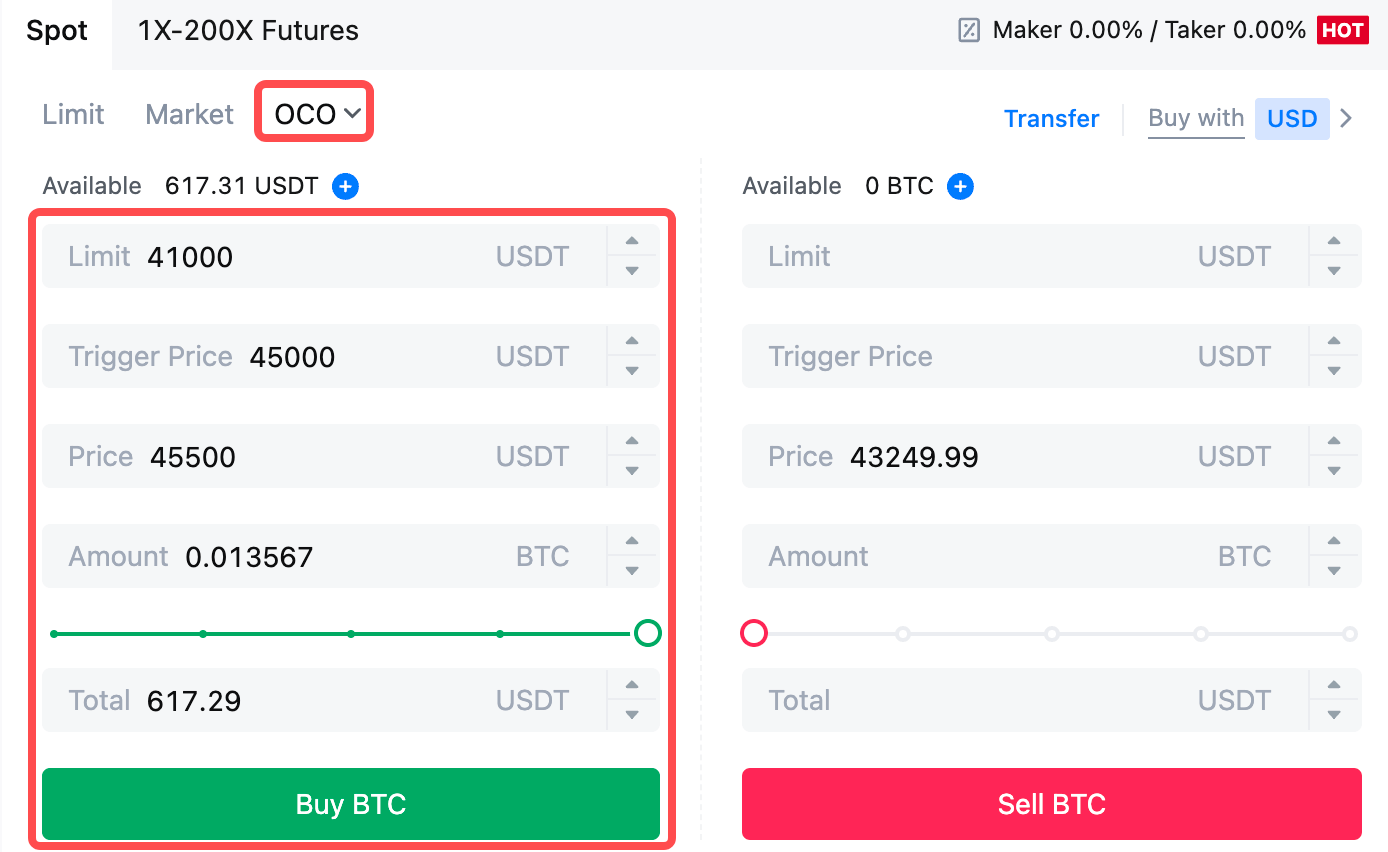Connexion MEXC - MEXC Français

Comment se connecter à un compte sur MEXC
Comment se connecter au compte MEXC par e-mail ou par numéro de téléphone
Étape 1: Connectez-vous
Accédez au site Web de MEXC , sur la page d'accueil, localisez et cliquez sur le bouton « Connexion/Inscription ». Il est généralement positionné dans le coin supérieur droit de la page. 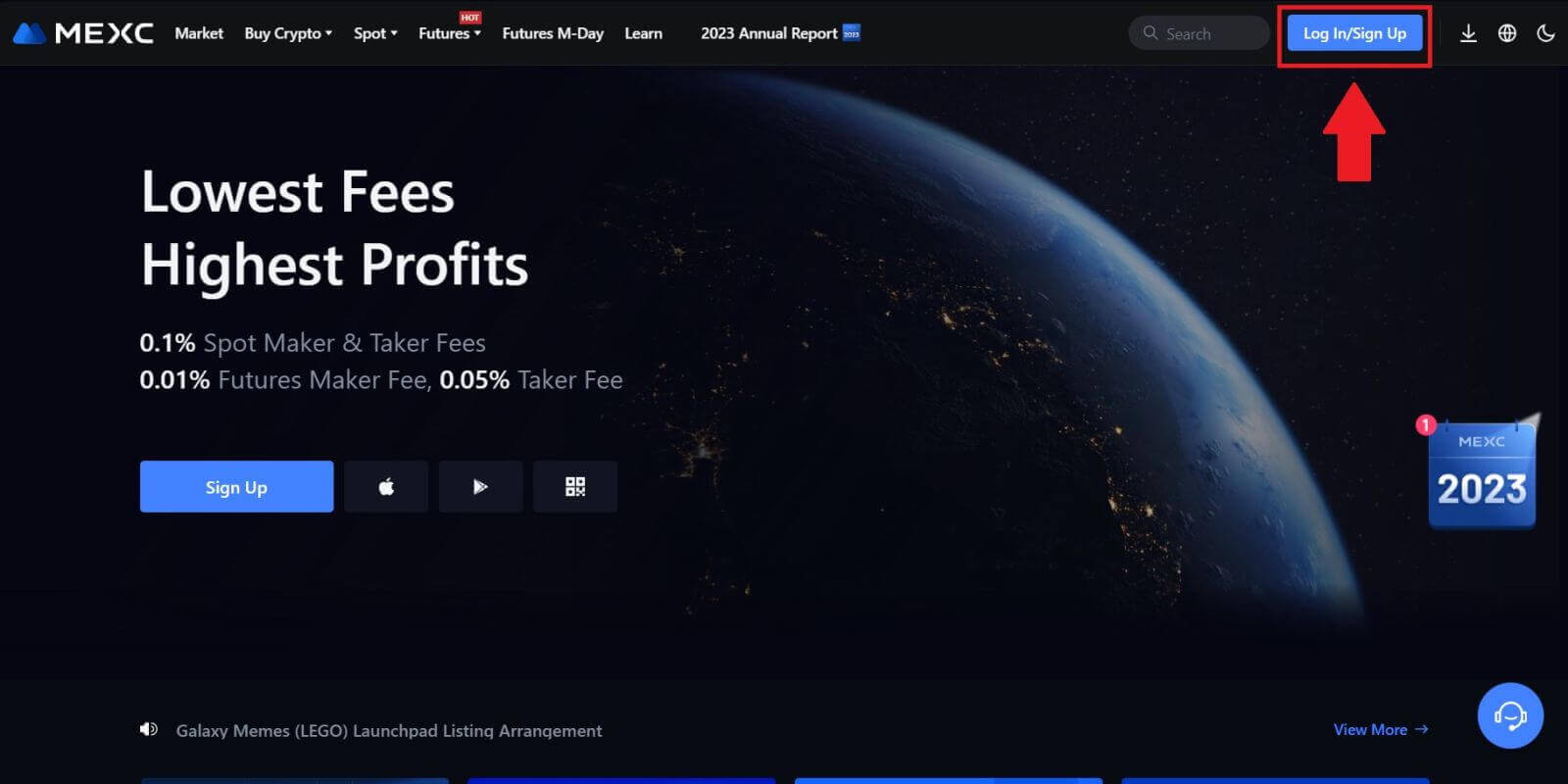 Étape 2 : Connectez-vous avec votre adresse e-mail ou votre numéro de téléphone
Étape 2 : Connectez-vous avec votre adresse e-mail ou votre numéro de téléphone
1. Sur la page de connexion, entrez votre [E-mail] ou [Numéro de téléphone] et le mot de passe que vous avez spécifié lors de l'inscription. Cliquez sur le bouton "Connexion" . 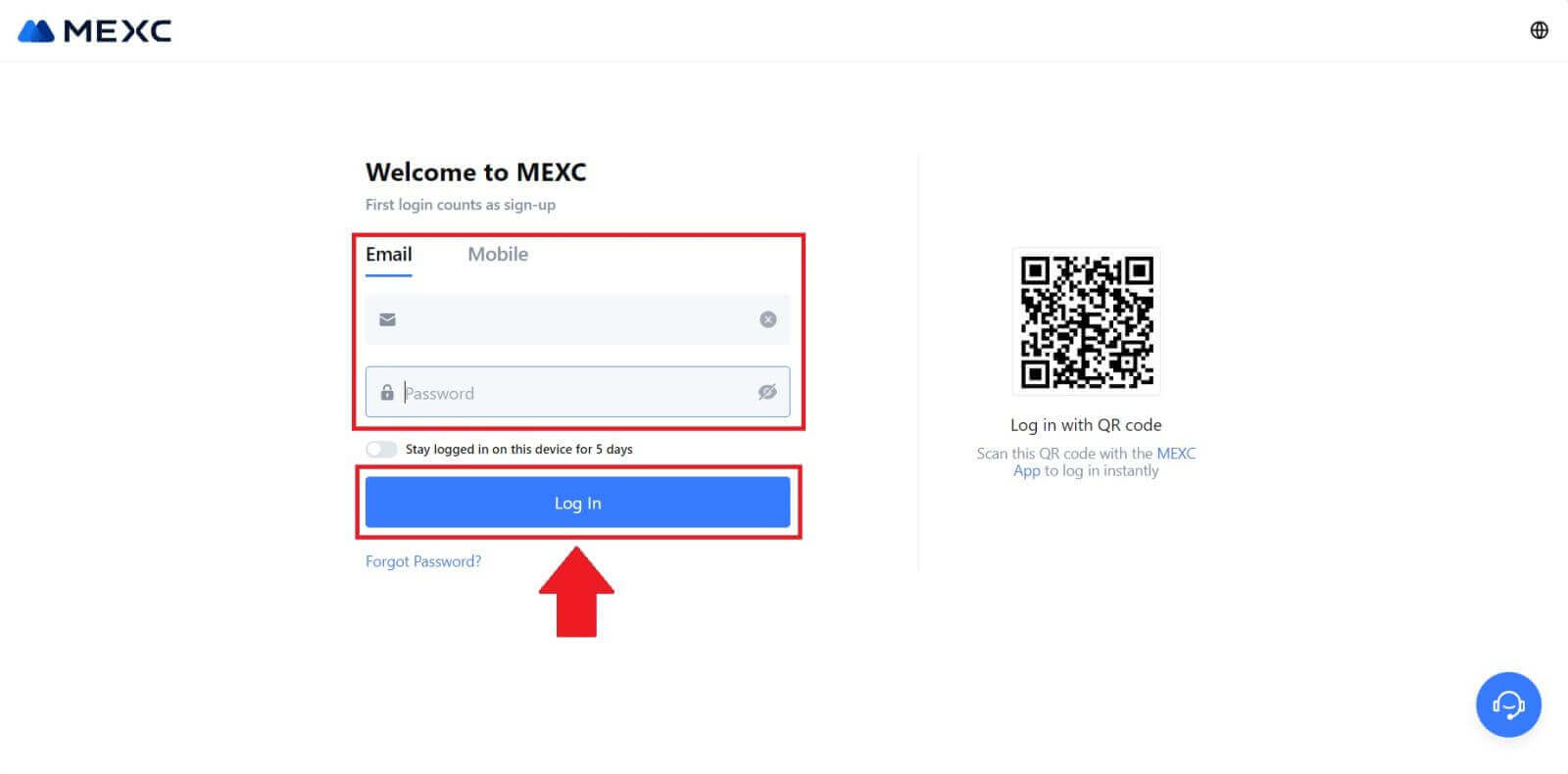
2. Vous recevrez un code de vérification à 6 chiffres dans votre e-mail ou votre téléphone. . Entrez le code de vérification et cliquez sur "Confirmer". 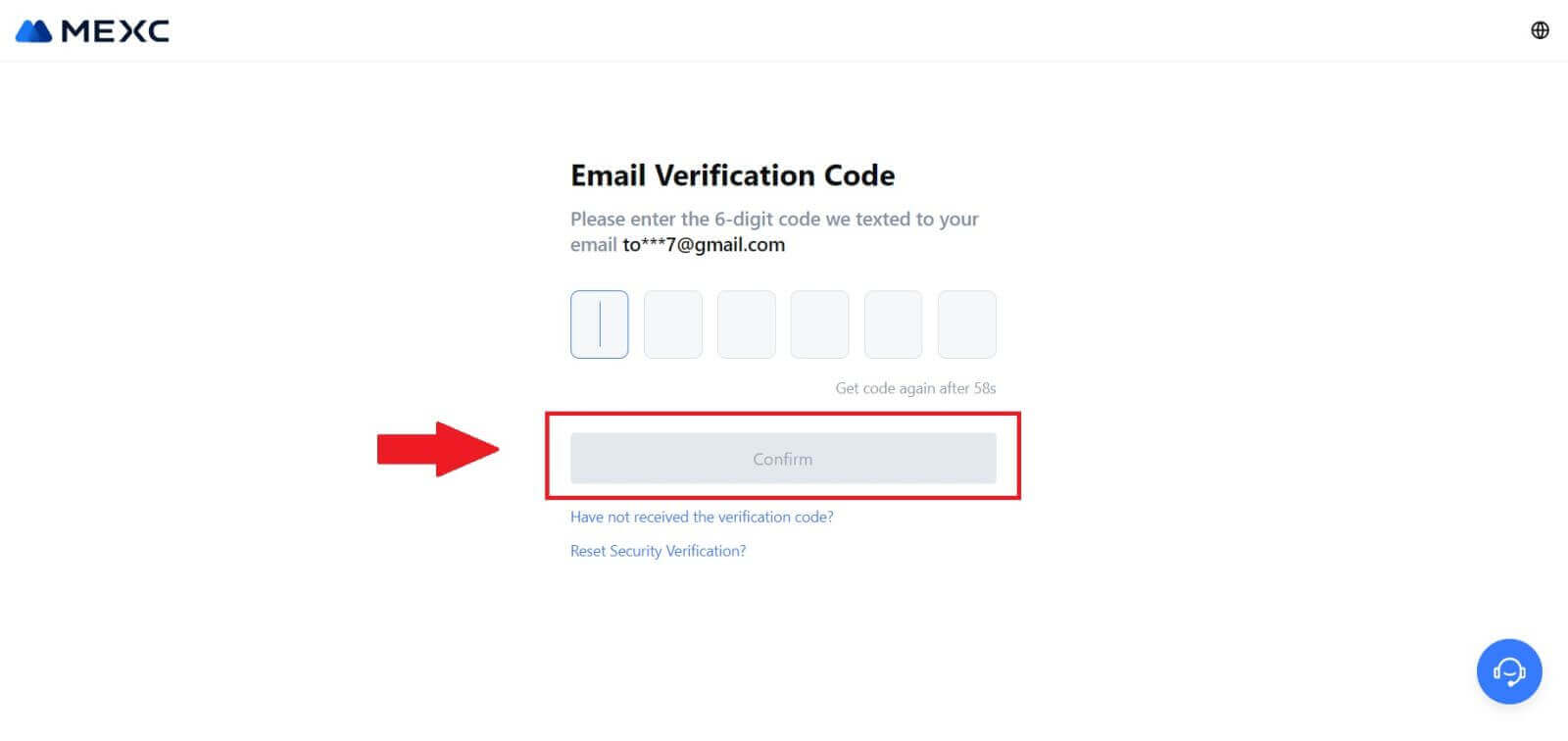
Étape 3: Accédez à votre compte MEXC
Après avoir entré le code de vérification correct, vous pouvez utiliser avec succès votre compte MEXC pour trader. 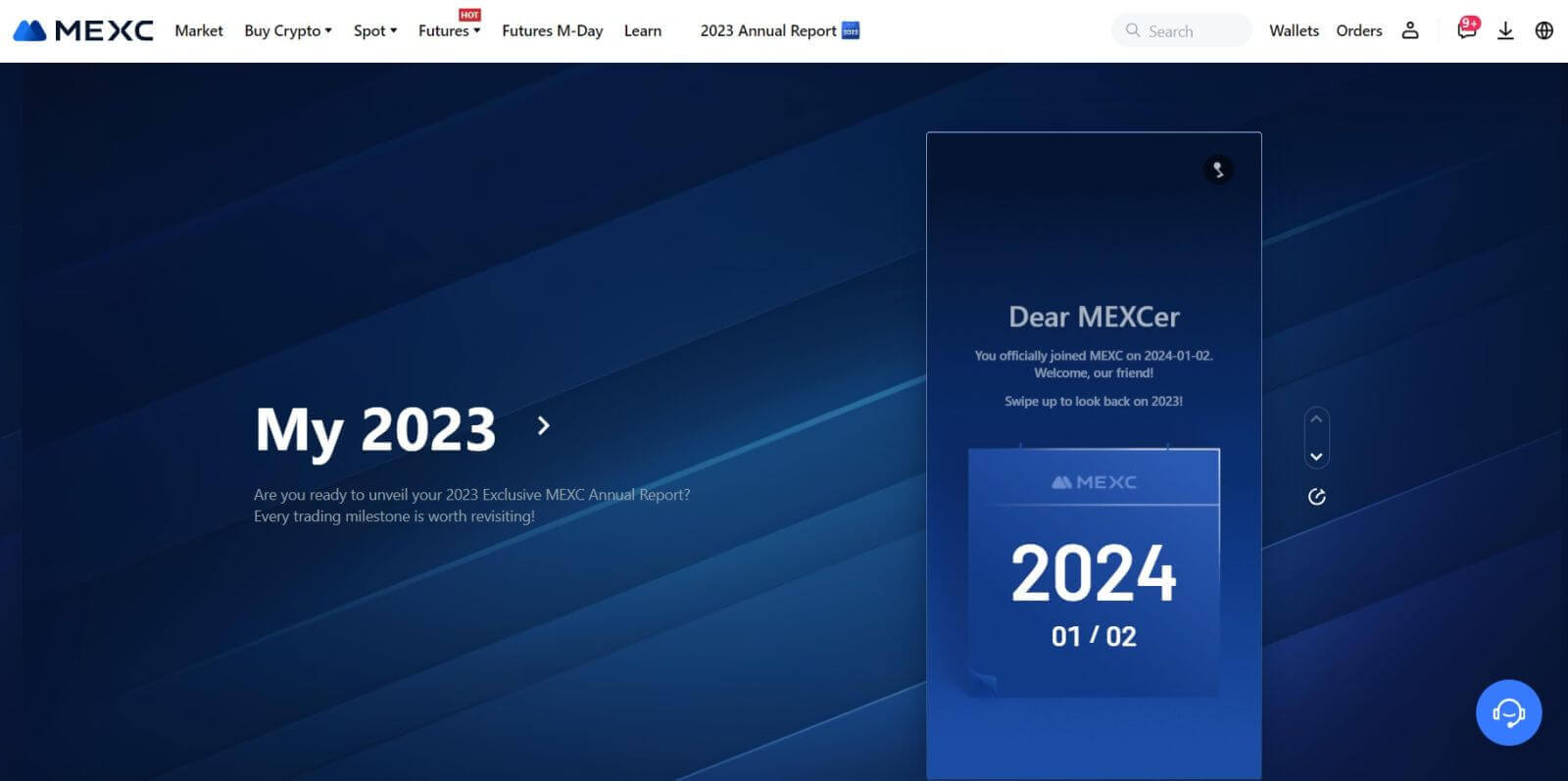
Comment se connecter au compte MEXC à l'aide de Google
Étape 1: Connectez-vous
Allez sur le site Web de MEXC , sur la page d'accueil, localisez et cliquez sur le bouton « Connexion/Inscription ». Il est généralement positionné dans le coin supérieur droit de la page.  Étape 2: Sélectionnez «Connexion avec Google»
Étape 2: Sélectionnez «Connexion avec Google»
Sur la page de connexion, vous trouverez différentes options de connexion. Recherchez et sélectionnez le bouton "Google". 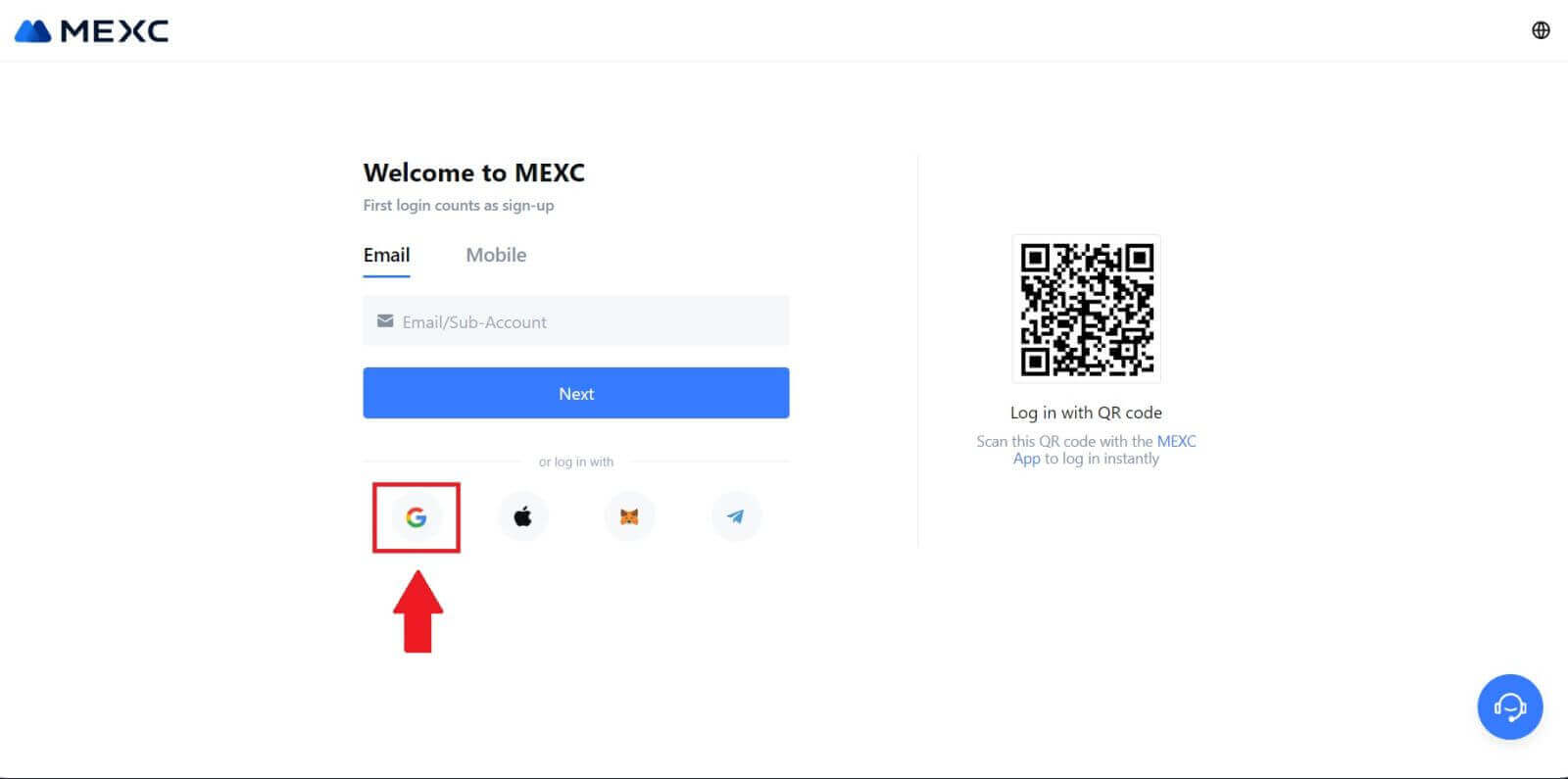 Étape 3: Choisissez votre compte Google
Étape 3: Choisissez votre compte Google
1. Une nouvelle fenêtre ou pop-up apparaîtra, entrez le compte Google auquel vous souhaitez vous connecter et cliquez sur [Suivant]. 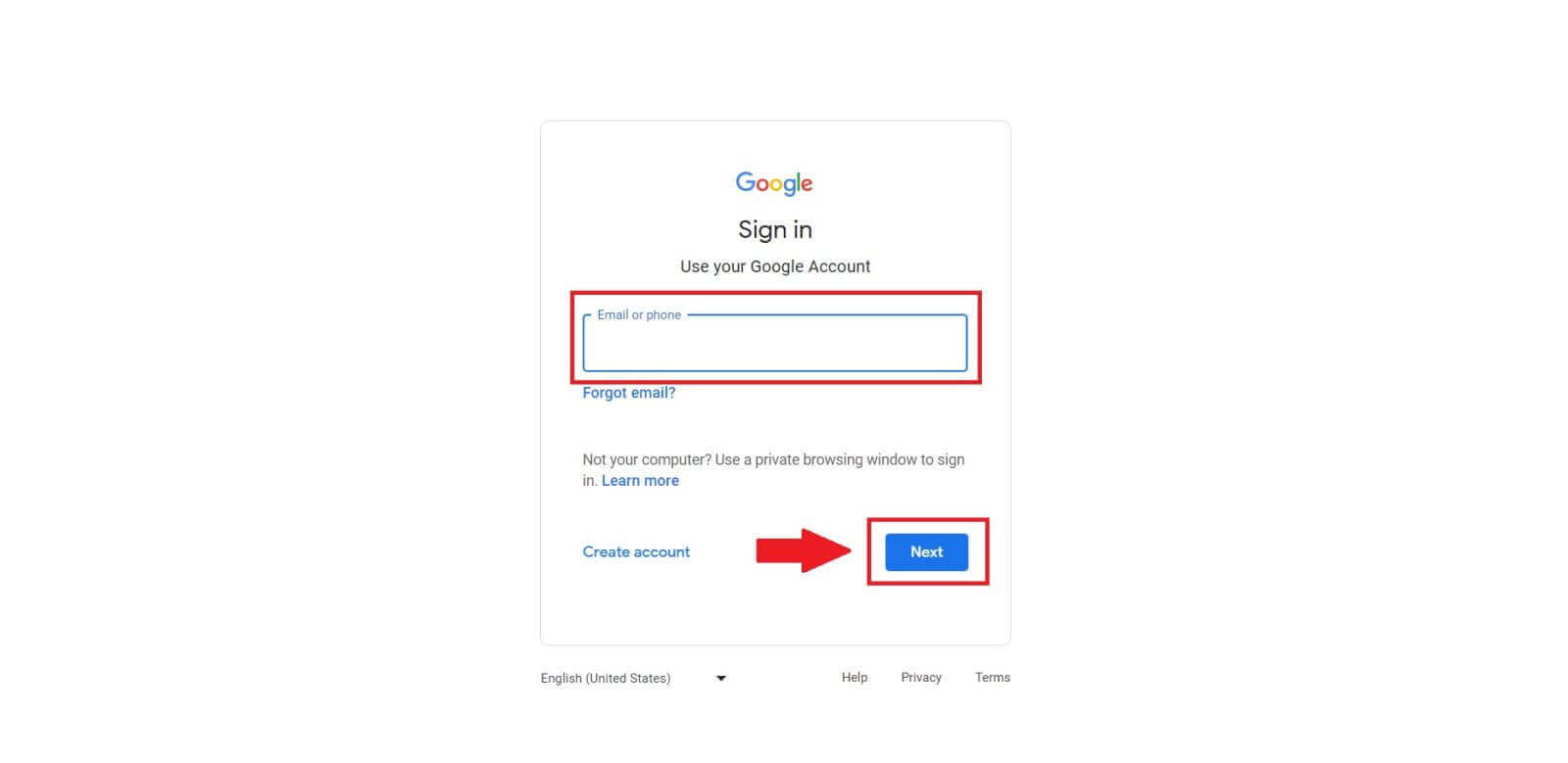
2. Entrez votre mot de passe et cliquez sur [Suivant].  Étape 4: Accorder l'autorisation
Étape 4: Accorder l'autorisation
Après avoir sélectionné votre compte Google, il vous sera peut-être demandé d'autoriser MEXC à accéder à certaines informations liées à votre compte Google. Vérifiez les autorisations et cliquez sur [Confirmer] pour traiter.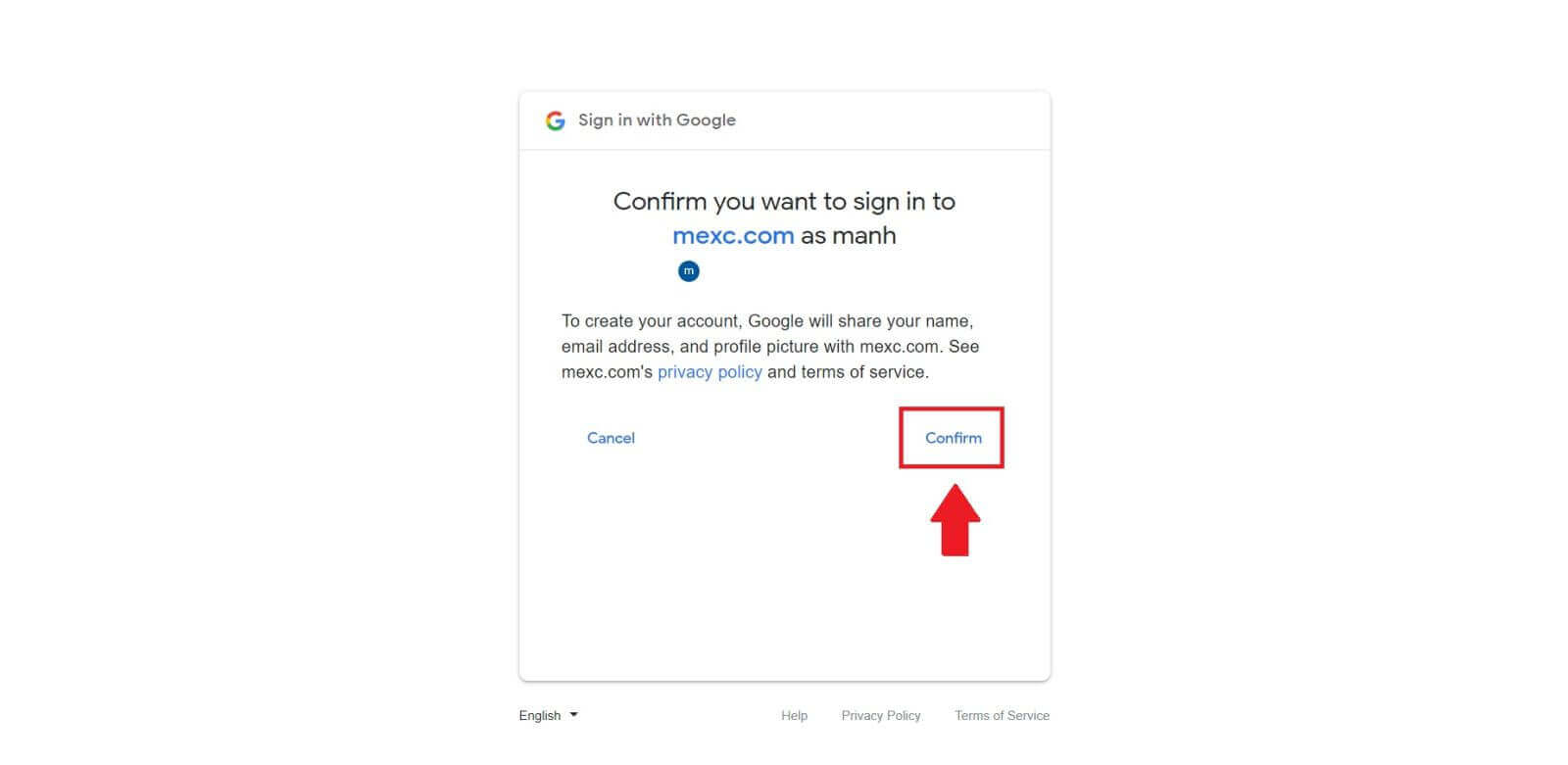 Étape 5: Accédez à votre compte MEXC
Étape 5: Accédez à votre compte MEXC
Une fois l'autorisation accordée, vous serez redirigé vers la plateforme MEXC. Vous êtes maintenant connecté à votre compte MEXC à l'aide de vos informations d'identification Google. 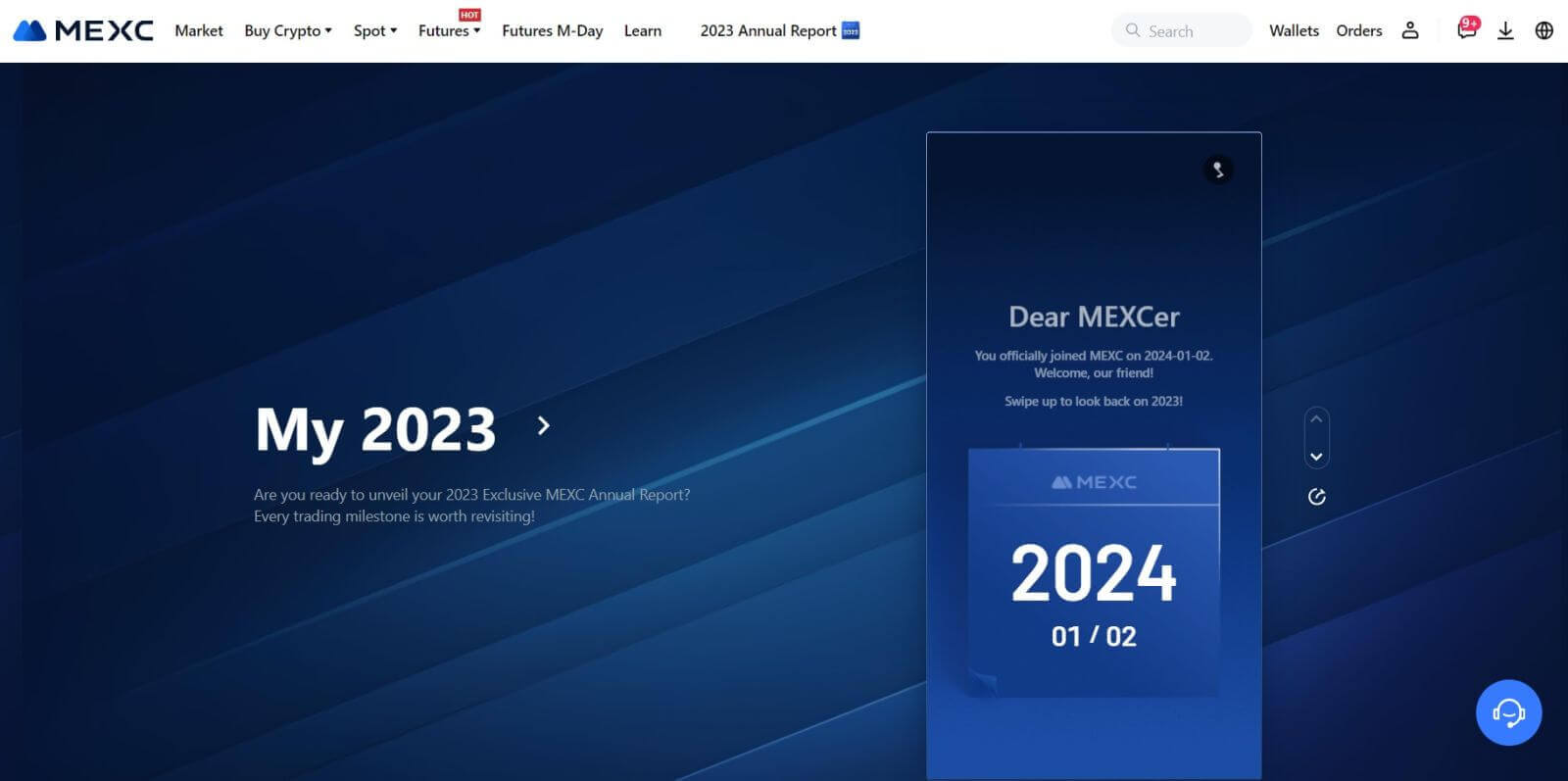
Comment se connecter au compte MEXC avec Apple
Étape 1: Connectez-vous
Accédez au site Web de MEXC , sur la page d'accueil du site Web de MEXC, localisez et cliquez sur le bouton « Connexion/Inscription », qui se trouve généralement dans le coin supérieur droit. 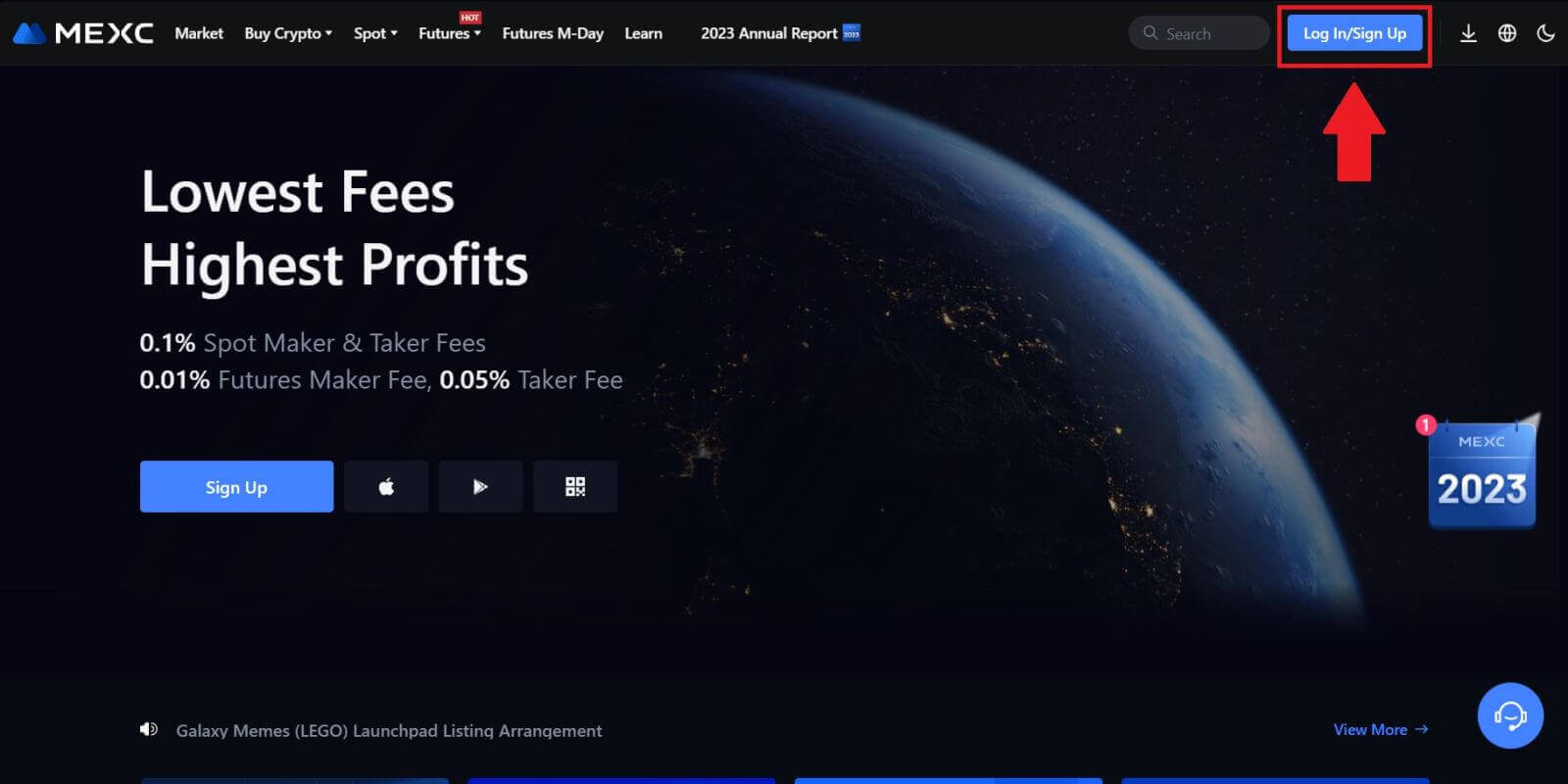 Étape 2: Choisissez «Connexion avec Apple»
Étape 2: Choisissez «Connexion avec Apple»
Sur la page de connexion, parmi les options de connexion, recherchez et sélectionnez le bouton « Apple ». 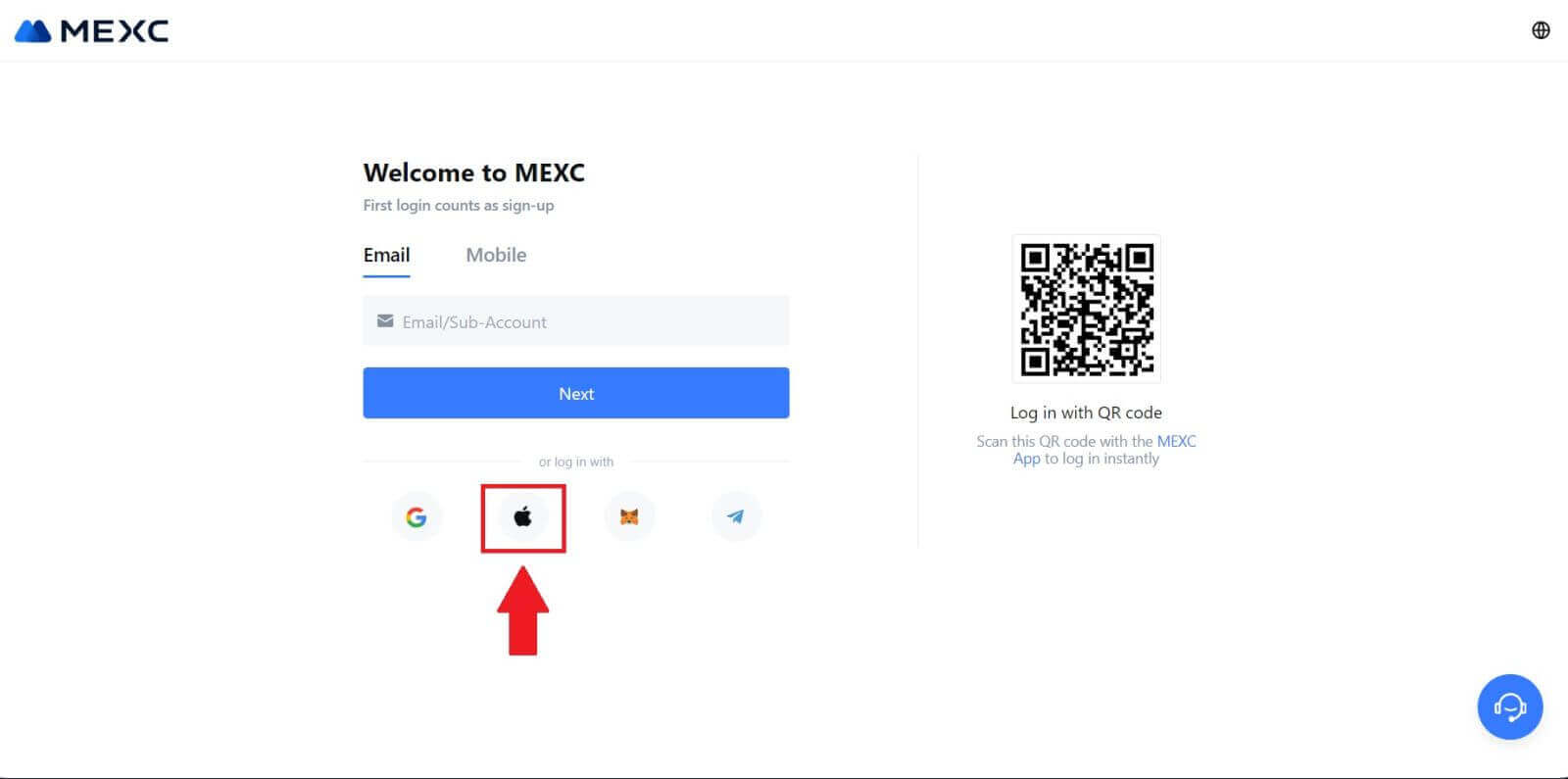 Étape 3: Connectez-vous avec votre identifiant Apple
Étape 3: Connectez-vous avec votre identifiant Apple
Une nouvelle fenêtre ou pop-up apparaîtra, vous invitant à vous connecter à l'aide de votre identifiant Apple. Saisissez l'adresse e-mail de votre identifiant Apple et votre mot de passe. 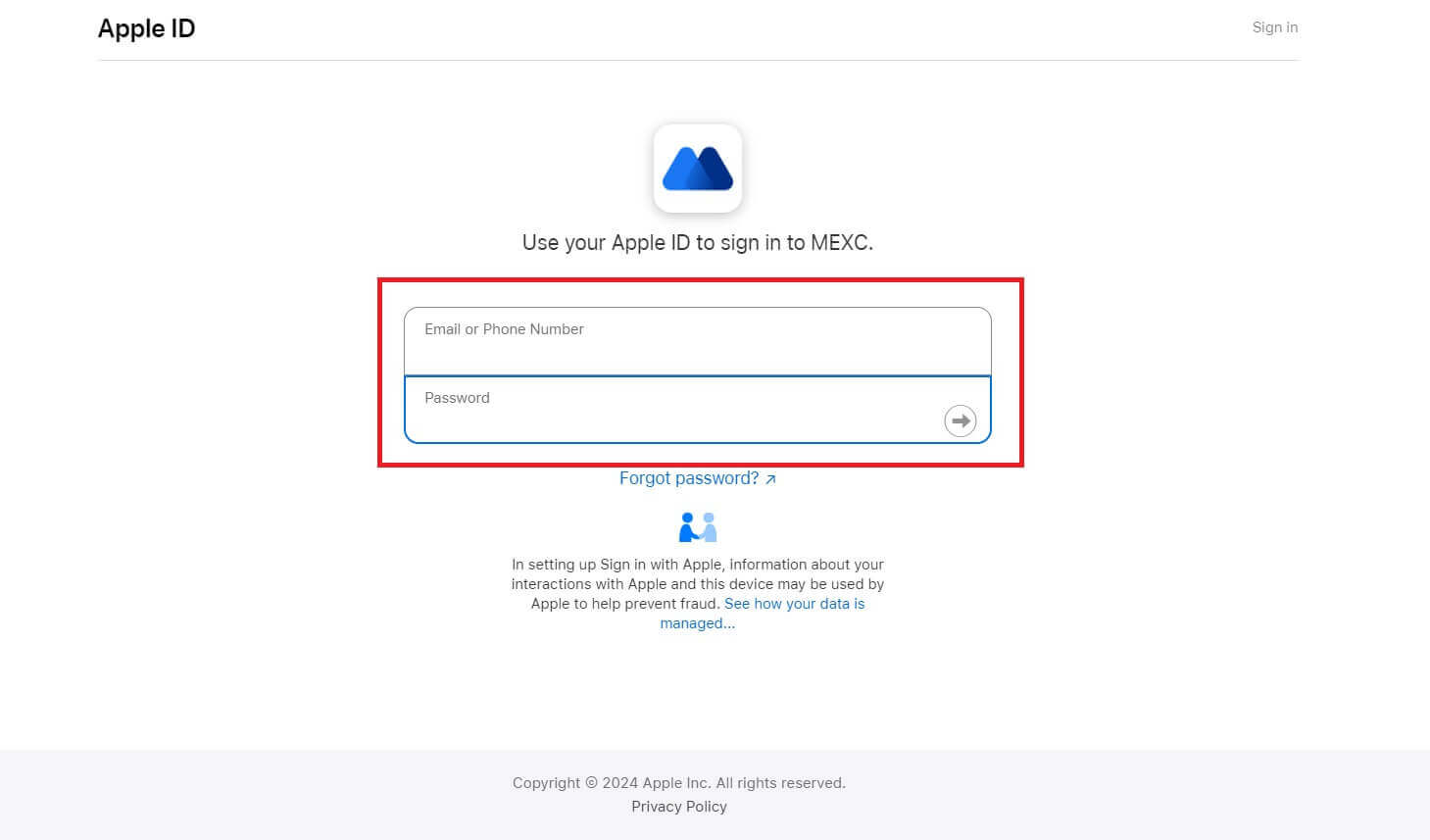 Étape 4: Accorder l'autorisation
Étape 4: Accorder l'autorisation
Cliquez sur [Continuer] pour continuer à utiliser MEXC avec votre identifiant Apple. 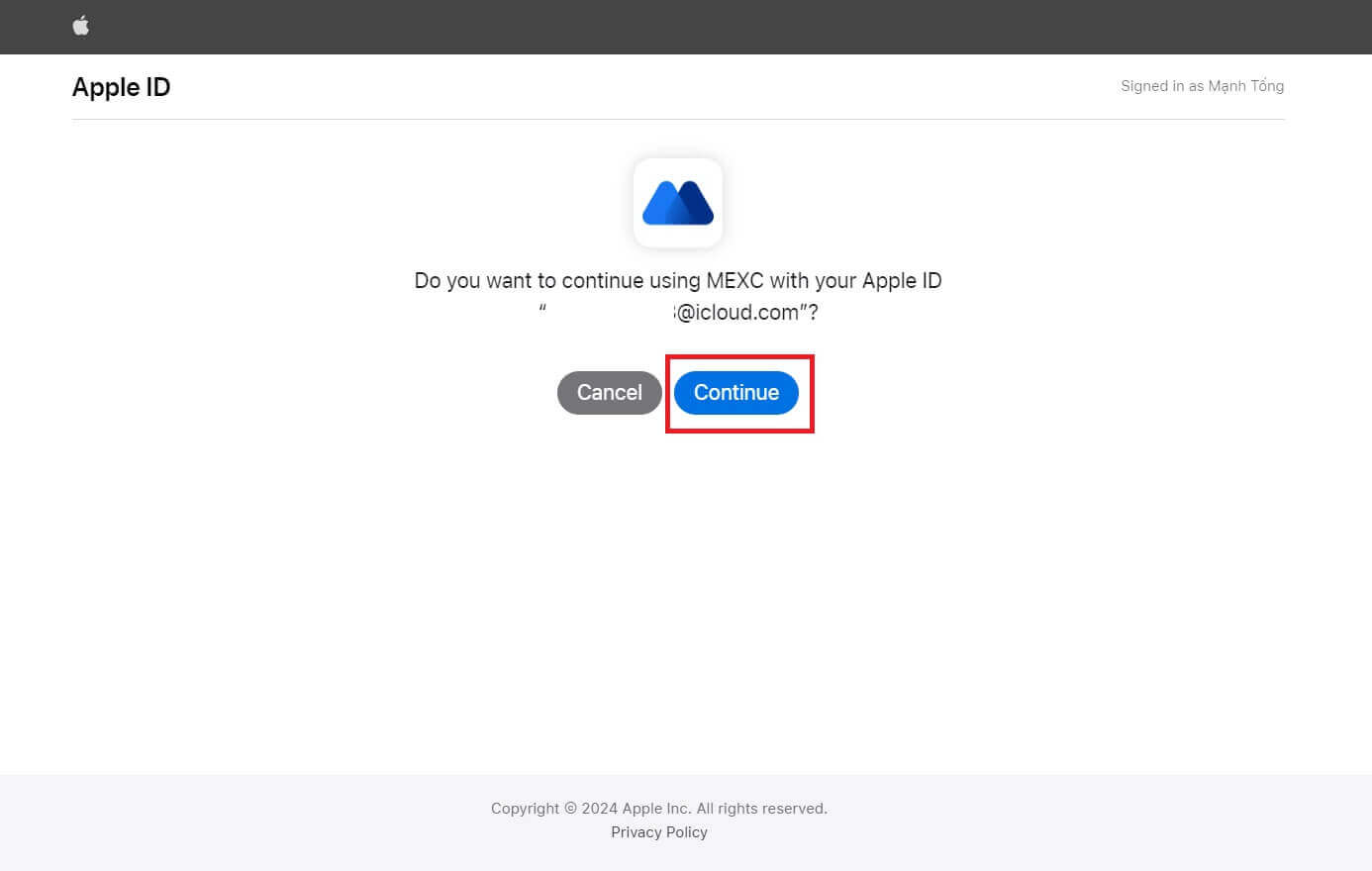 Étape 5: Accédez à votre compte MEXC
Étape 5: Accédez à votre compte MEXC
Une fois l'autorisation accordée, vous serez redirigé vers la plateforme MEXC, connecté à votre compte à l'aide de vos informations d'identification Apple. 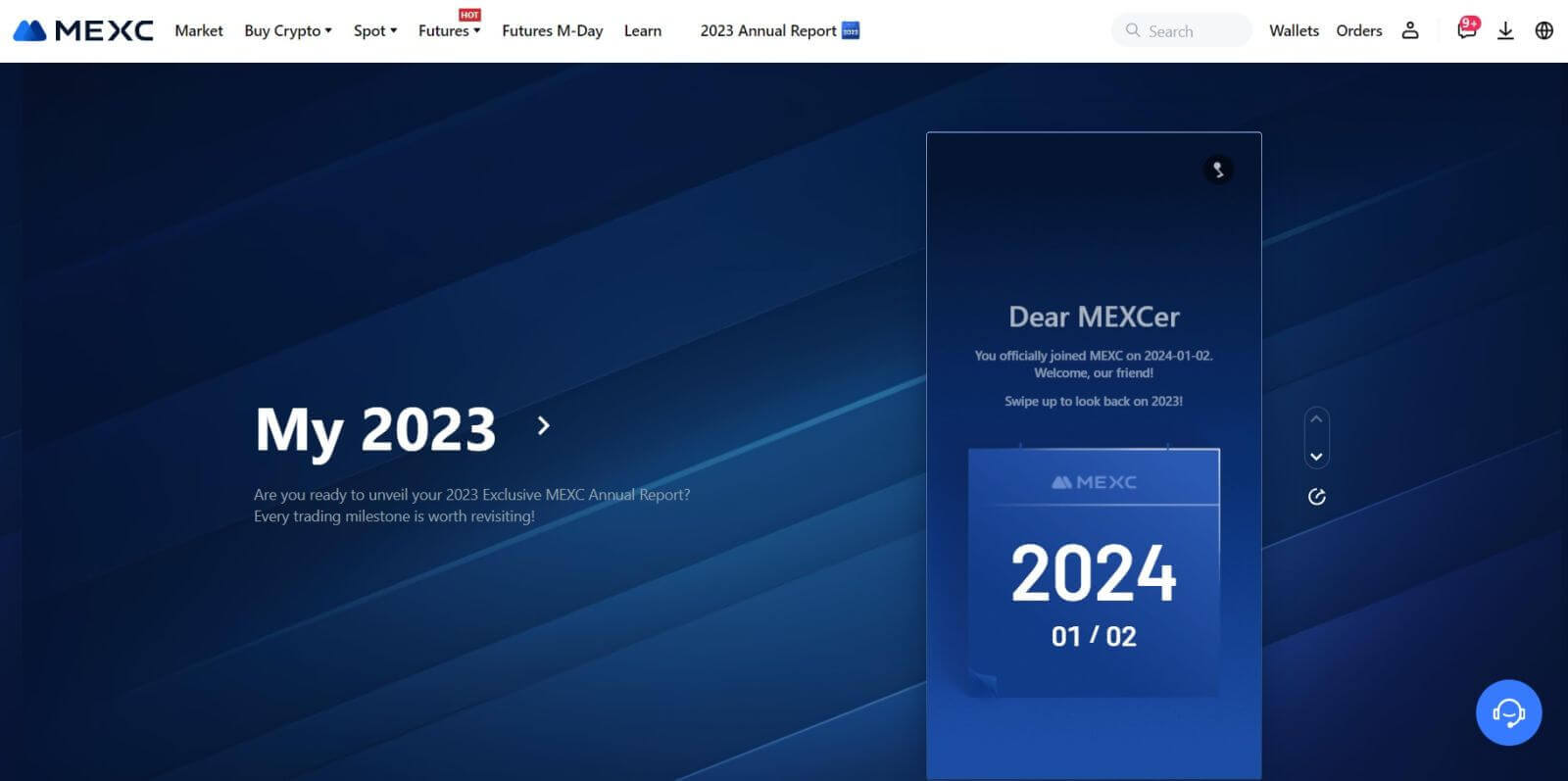
Comment se connecter au compte MEXC à l'aide de Telegram
Étape 1: Connectez-vous
Accédez au site Web de MEXC , sur la page d'accueil du site Web de MEXC, localisez et cliquez sur le bouton « Connexion/Inscription », qui se trouve généralement dans le coin supérieur droit, et cliquez dessus pour continuer. 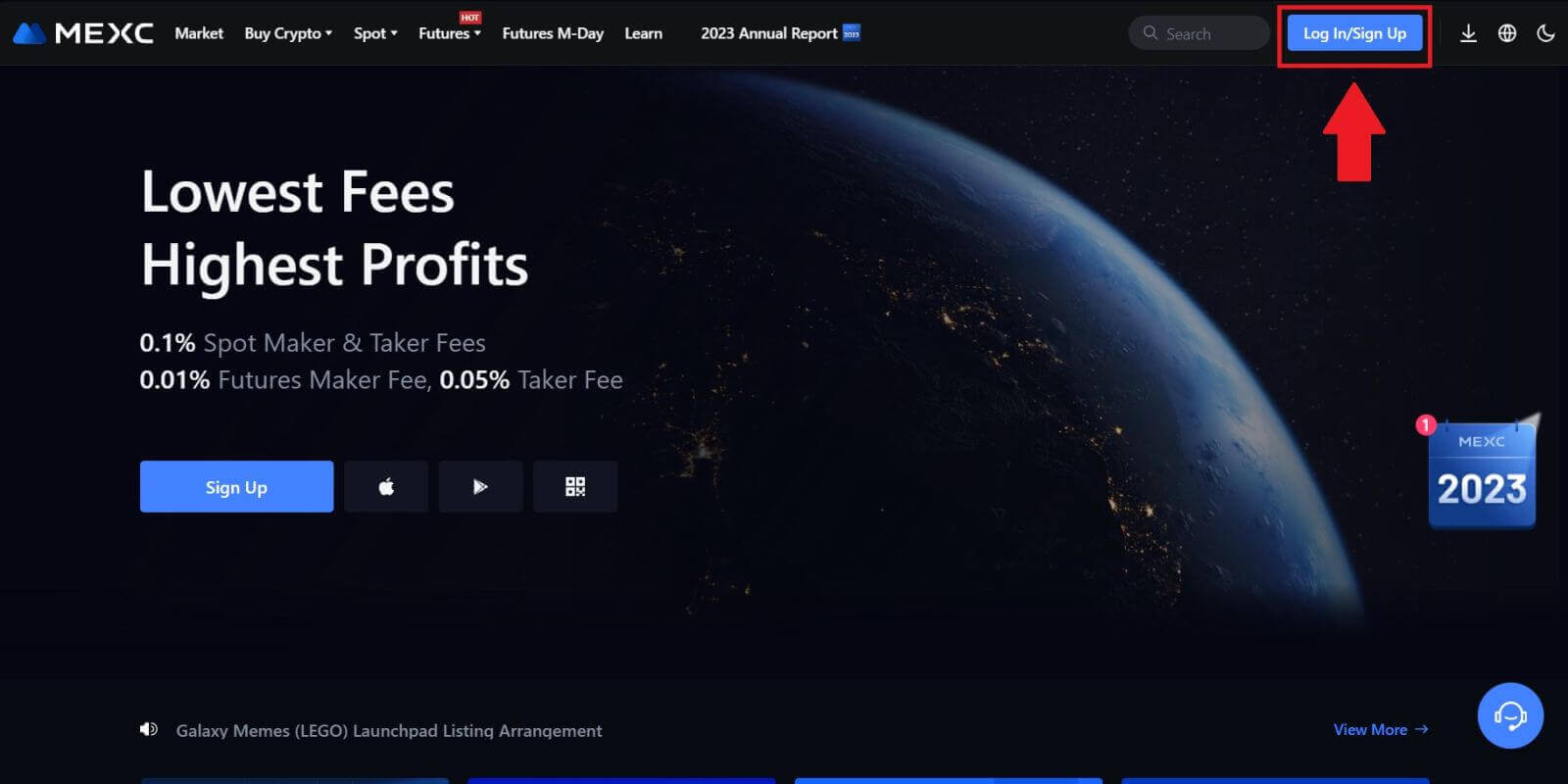 Étape 2: Choisissez «Connexion avec Telegram»
Étape 2: Choisissez «Connexion avec Telegram»
Sur la page de connexion, recherchez l'option « Telegram » parmi les méthodes de connexion disponibles et cliquez dessus. 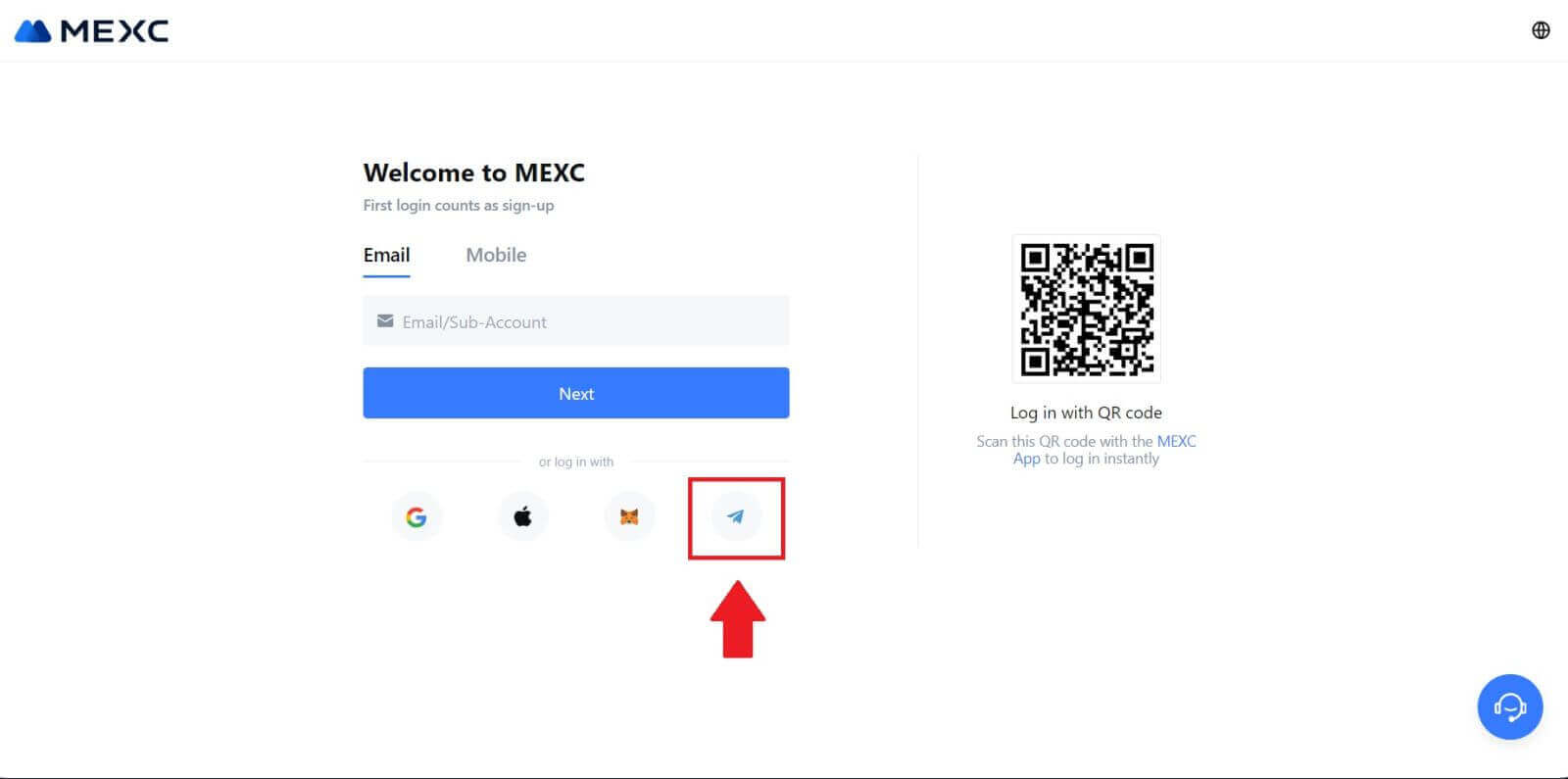
Étape 3 : Connectez-vous avec votre numéro Telegram.
1. Choisissez votre région, saisissez votre numéro de téléphone Telegram et cliquez sur [SUIVANT]. 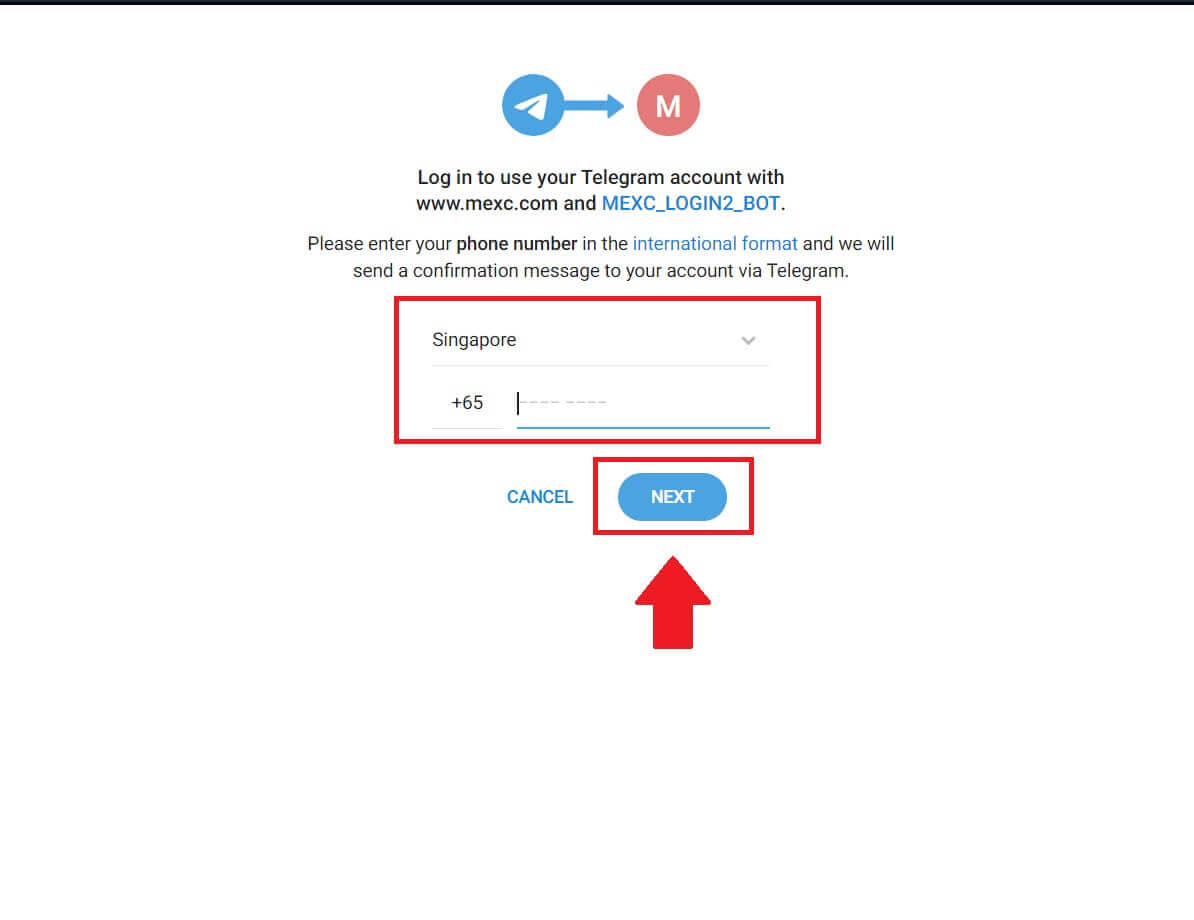
2. Un message de confirmation sera envoyé à votre compte Telegram, cliquez sur [Confirmer] pour continuer. 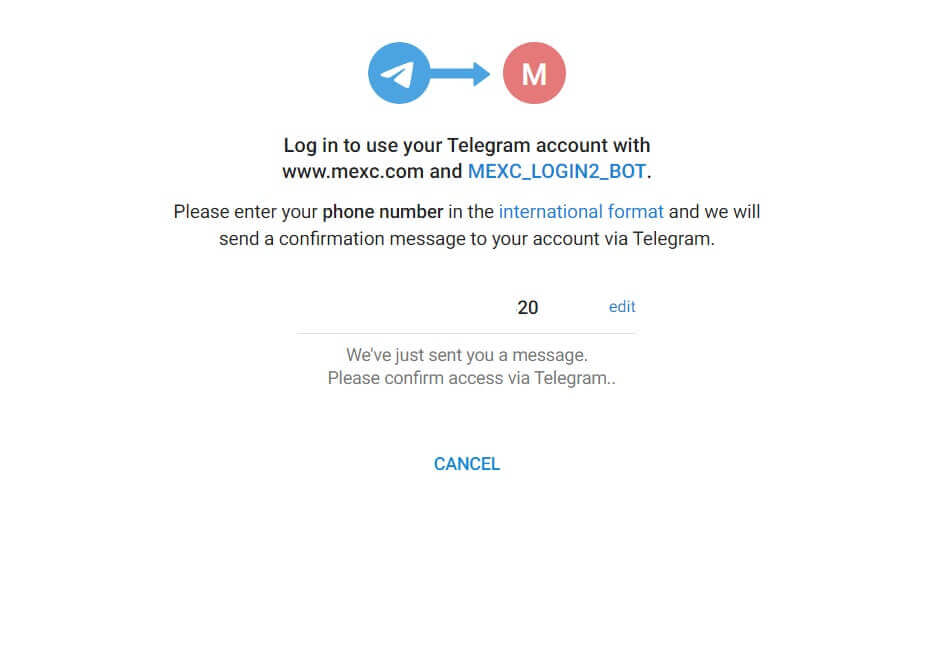
Étape 4: Autoriser MEXC
Autorisez MEXC à accéder à vos informations Telegram en cliquant sur [ACCEPTER]. 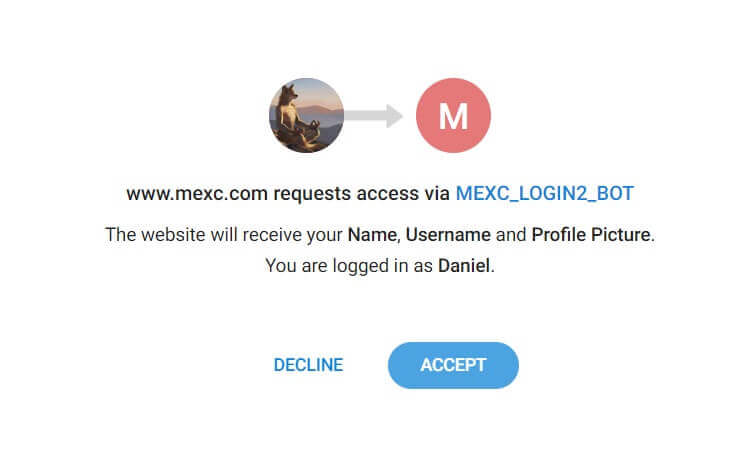 Étape 5 : Retour au MEXC
Étape 5 : Retour au MEXC
Après avoir accordé l'autorisation, vous serez redirigé vers la plateforme MEXC. Vous êtes maintenant connecté à votre compte MEXC à l'aide de vos informations d'identification Telegram. 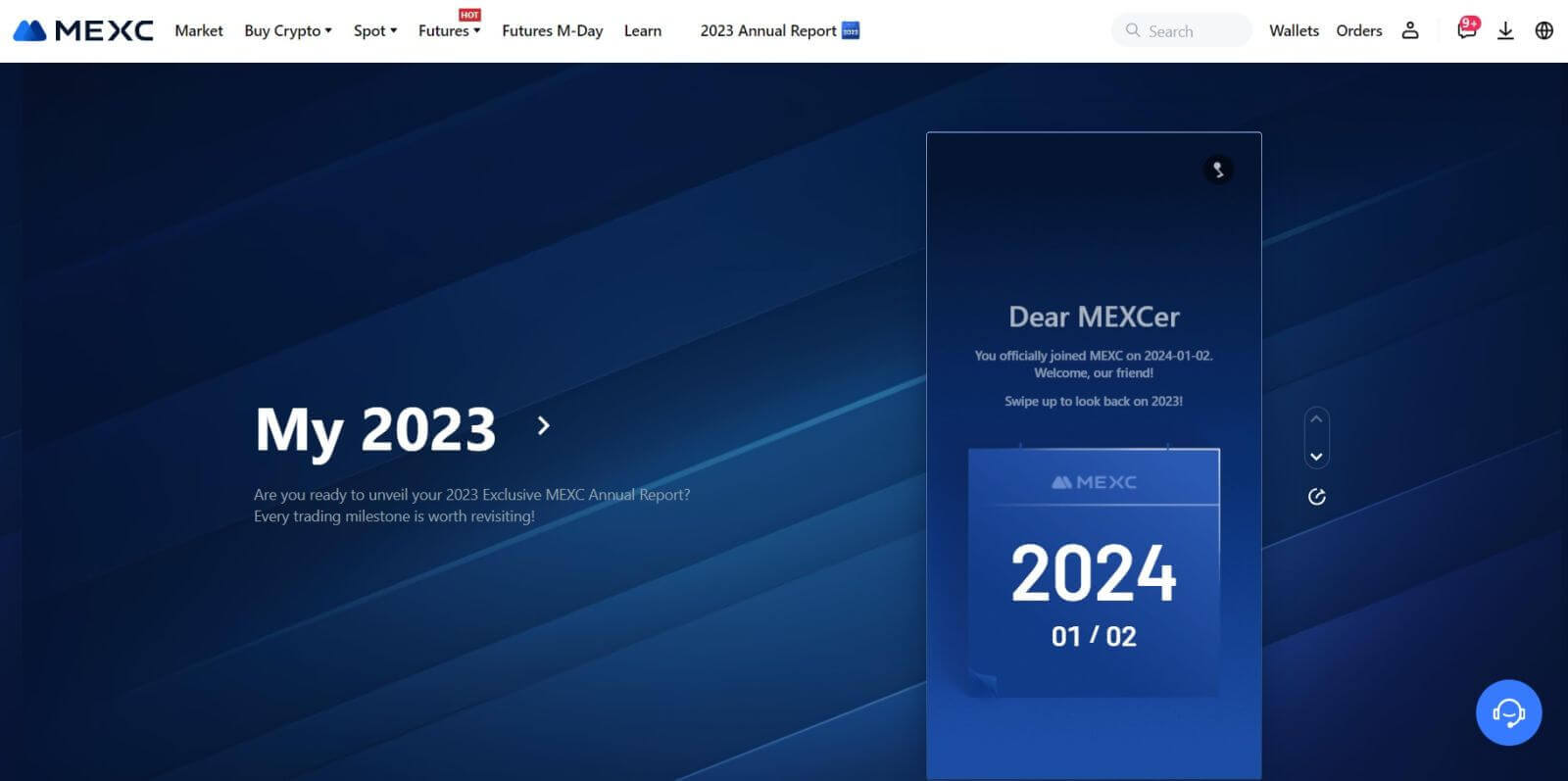
Comment se connecter à l'application MEXC
Étape 1: Téléchargez et installez l'application MEXC
- Visitez l' App Store (pour iOS) ou le Google Play Store (pour Android) sur votre appareil mobile.
- Recherchez «MEXC» dans la boutique et téléchargez l'application MEXC.
- Installez l'application sur votre appareil.
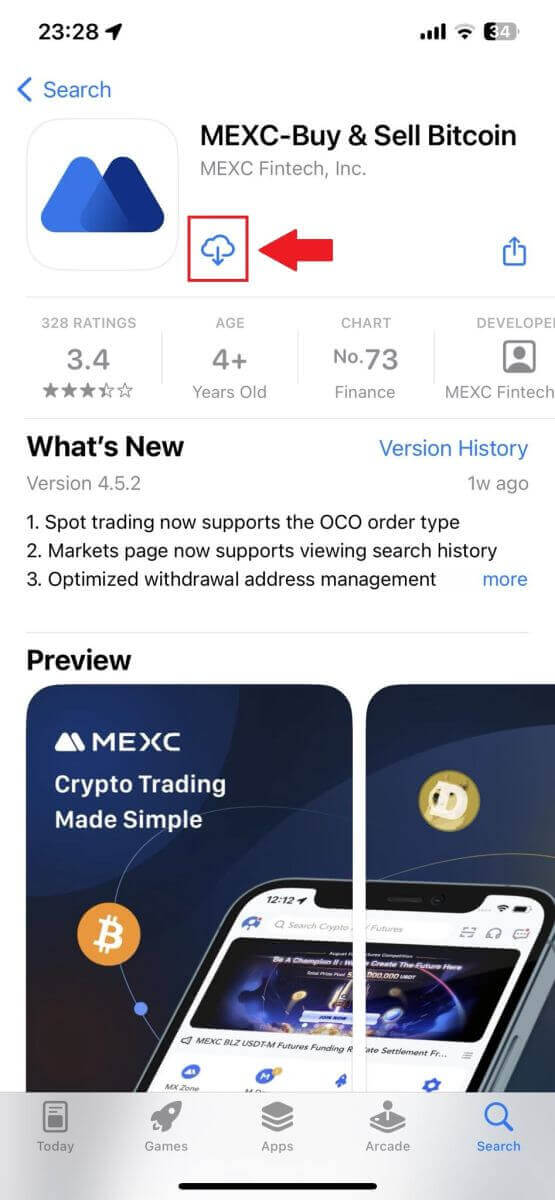
Étape 2: ouvrez l'application et accédez à la page de connexion
- Ouvrez l'application MEXC, appuyez sur l' icône [Profil] sur l'écran d'accueil en haut à gauche et vous trouverez des options telles que « Se connecter ». Appuyez sur cette option pour accéder à la page de connexion.
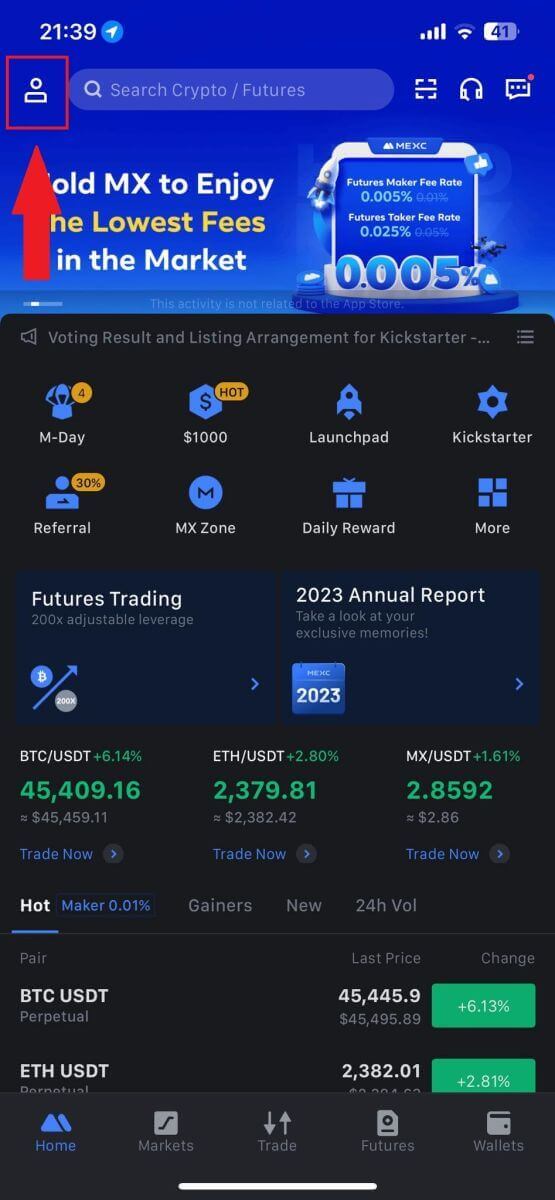
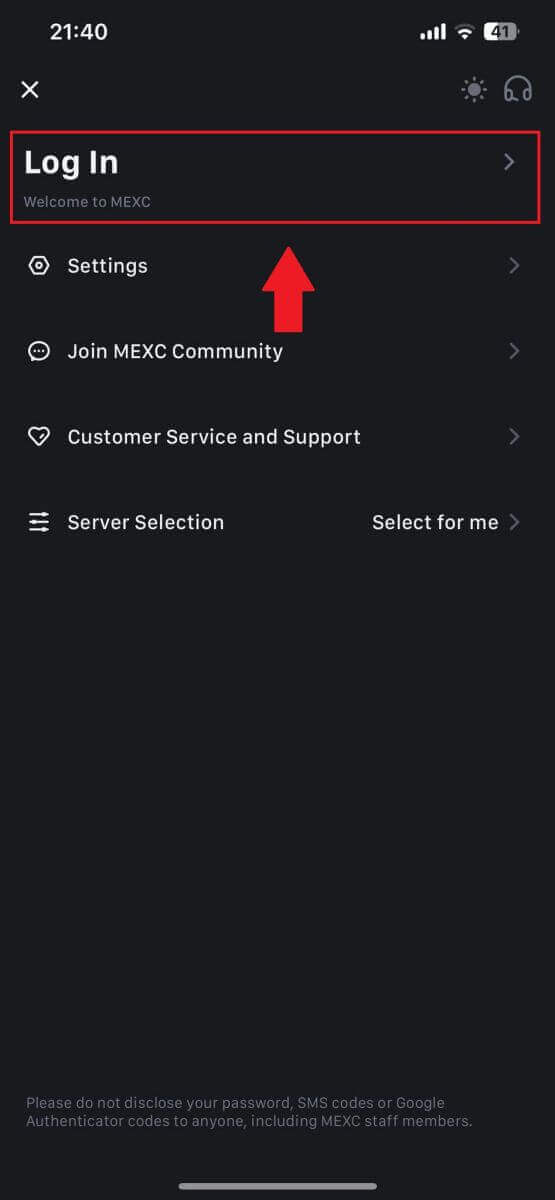
Étape 4:Saisissez vos informations d'identification
- Entrez votre adresse e-mail enregistrée.
- Saisissez votre mot de passe sécurisé associé à votre compte MEXC et appuyez sur [Suivant].
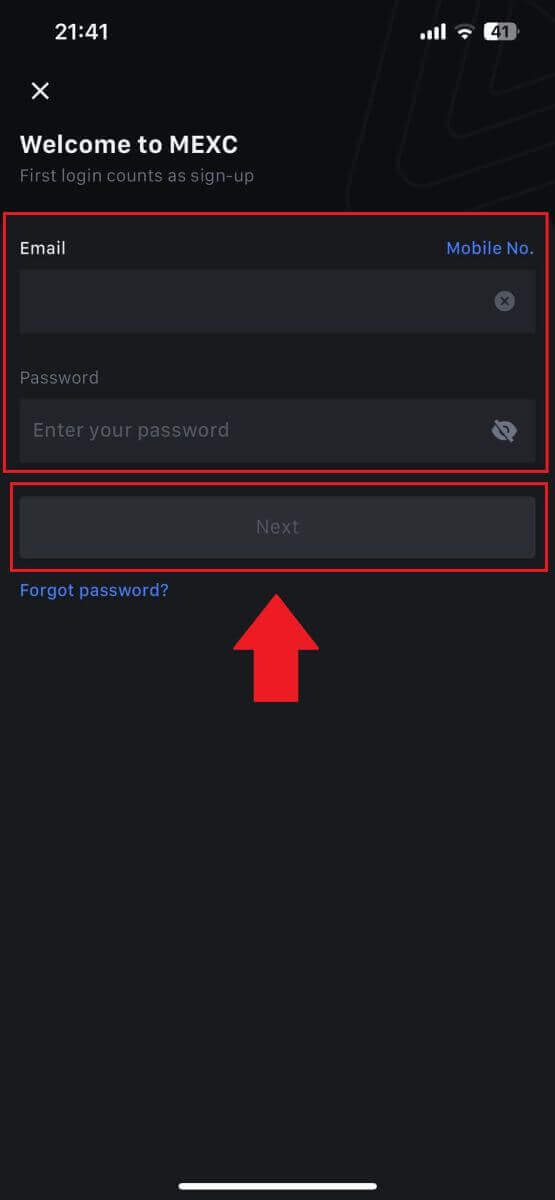
Étape 5: Vérification
- Saisissez le code à 6 chiffres qui a été envoyé à votre adresse e-mail et appuyez sur [Soumettre].
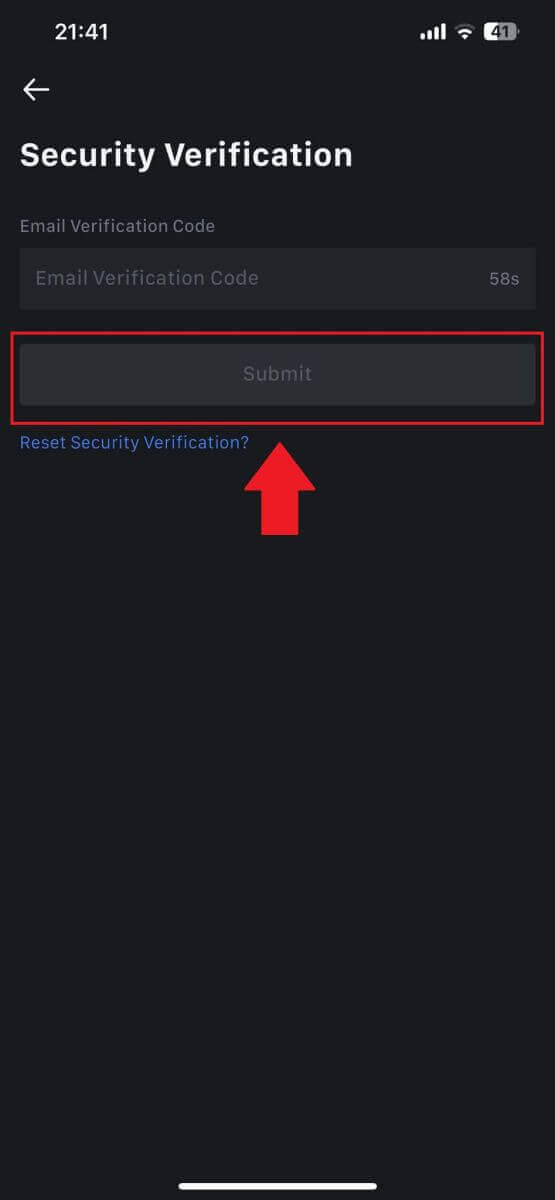
Étape 6: Accédez à votre compte
- Une fois la connexion réussie, vous aurez accès à votre compte MEXC via l'application. Vous pourrez consulter votre portefeuille, échanger des crypto-monnaies, vérifier les soldes et accéder à diverses fonctionnalités offertes par la plateforme.
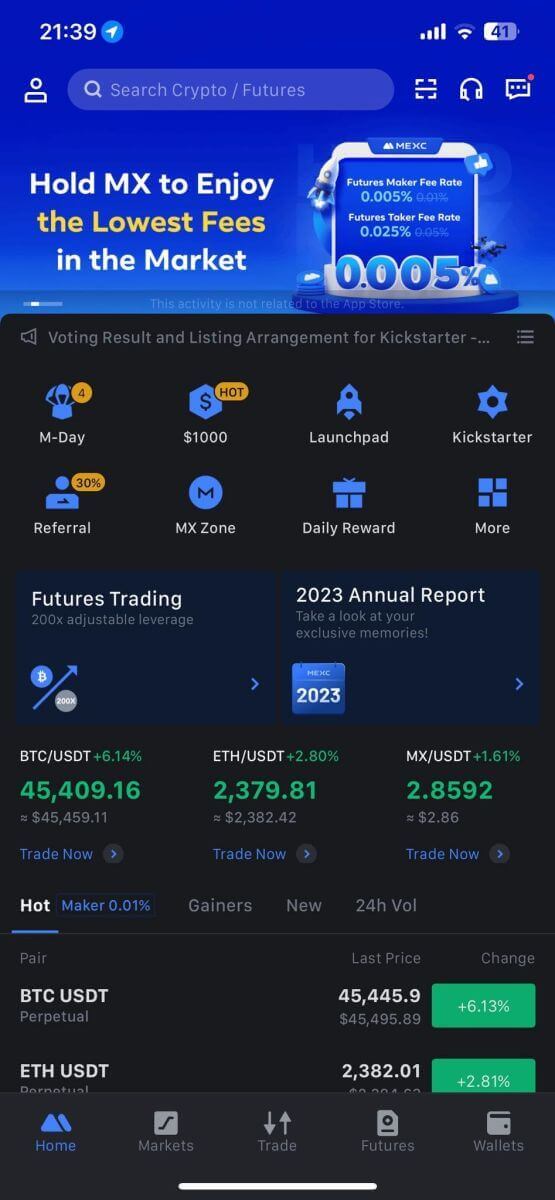
Ou vous pouvez vous connecter à l'application MEXC en utilisant Google, Telegram ou Apple.
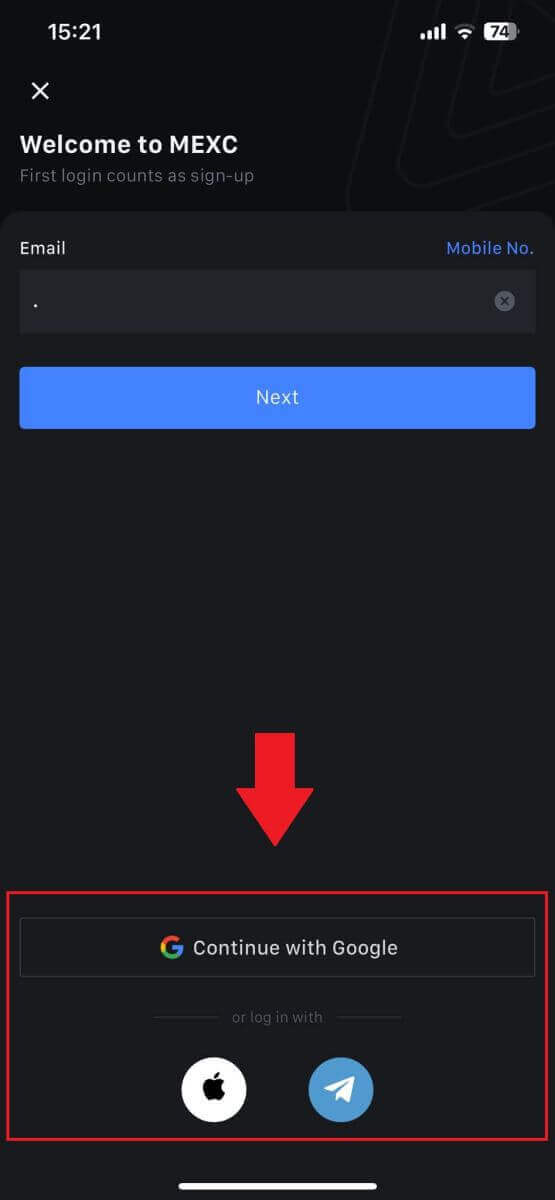
J'ai oublié mon mot de passe du compte MEXC
Oublier votre mot de passe peut être frustrant, mais le réinitialiser sur MEXC est un processus simple. Suivez ces étapes simples pour retrouver l’accès à votre compte.1. Accédez au site Web de MEXC et cliquez sur [Connexion/Inscription]. 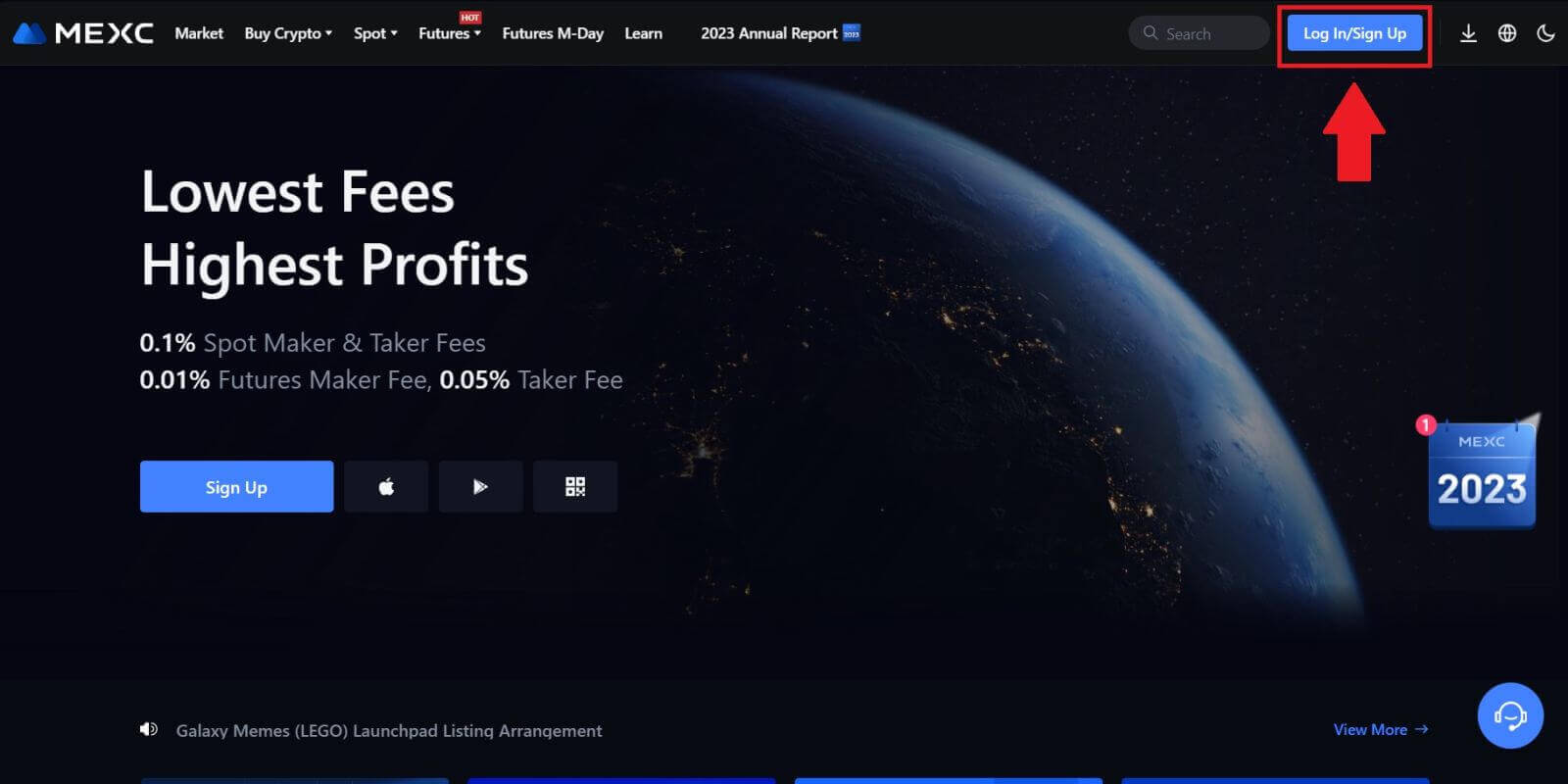
2. Cliquez sur [Mot de passe oublié ?] pour continuer. 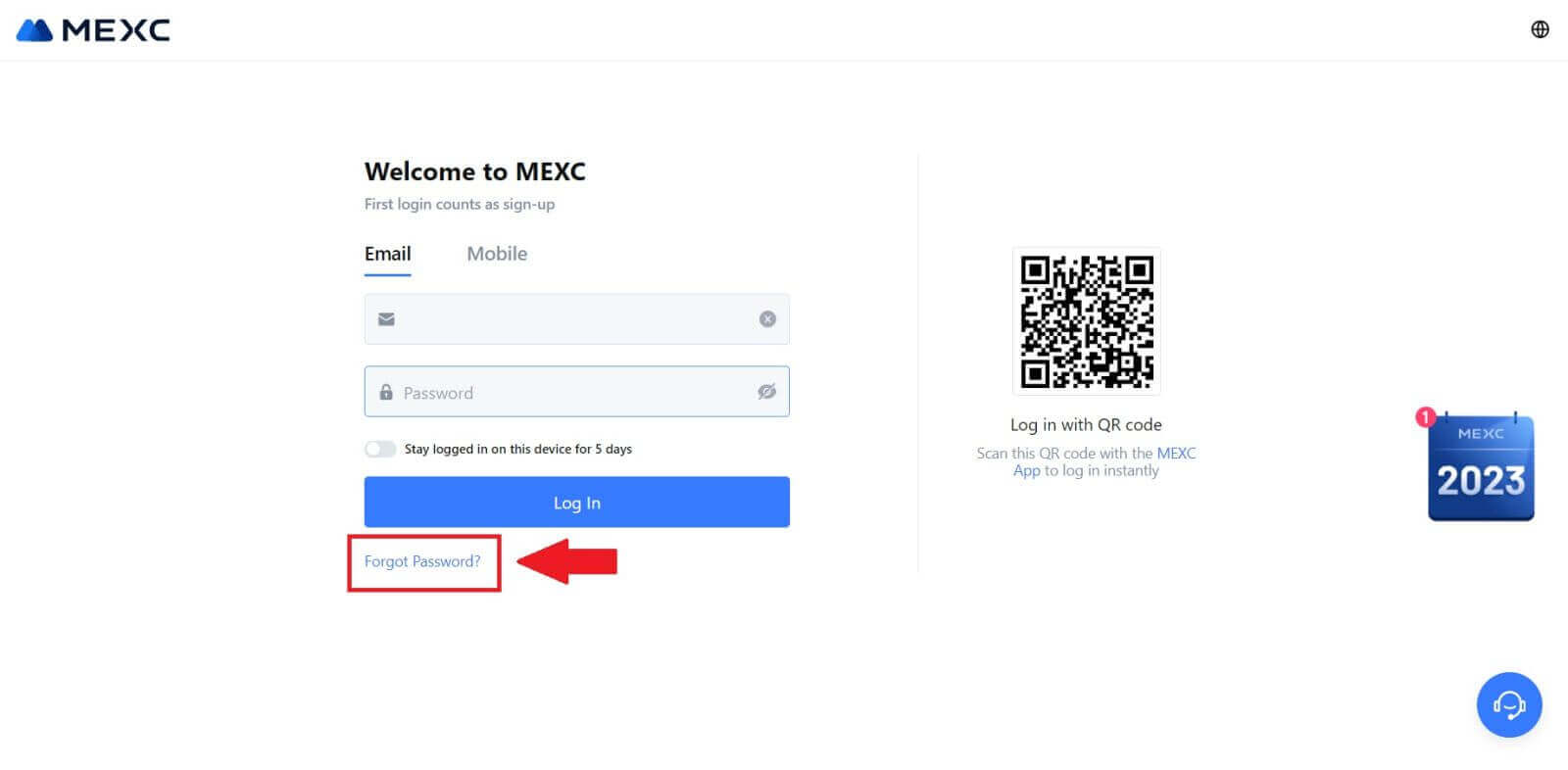
3. Remplissez l'e-mail de votre compte MEXC et cliquez sur [Suivant]. 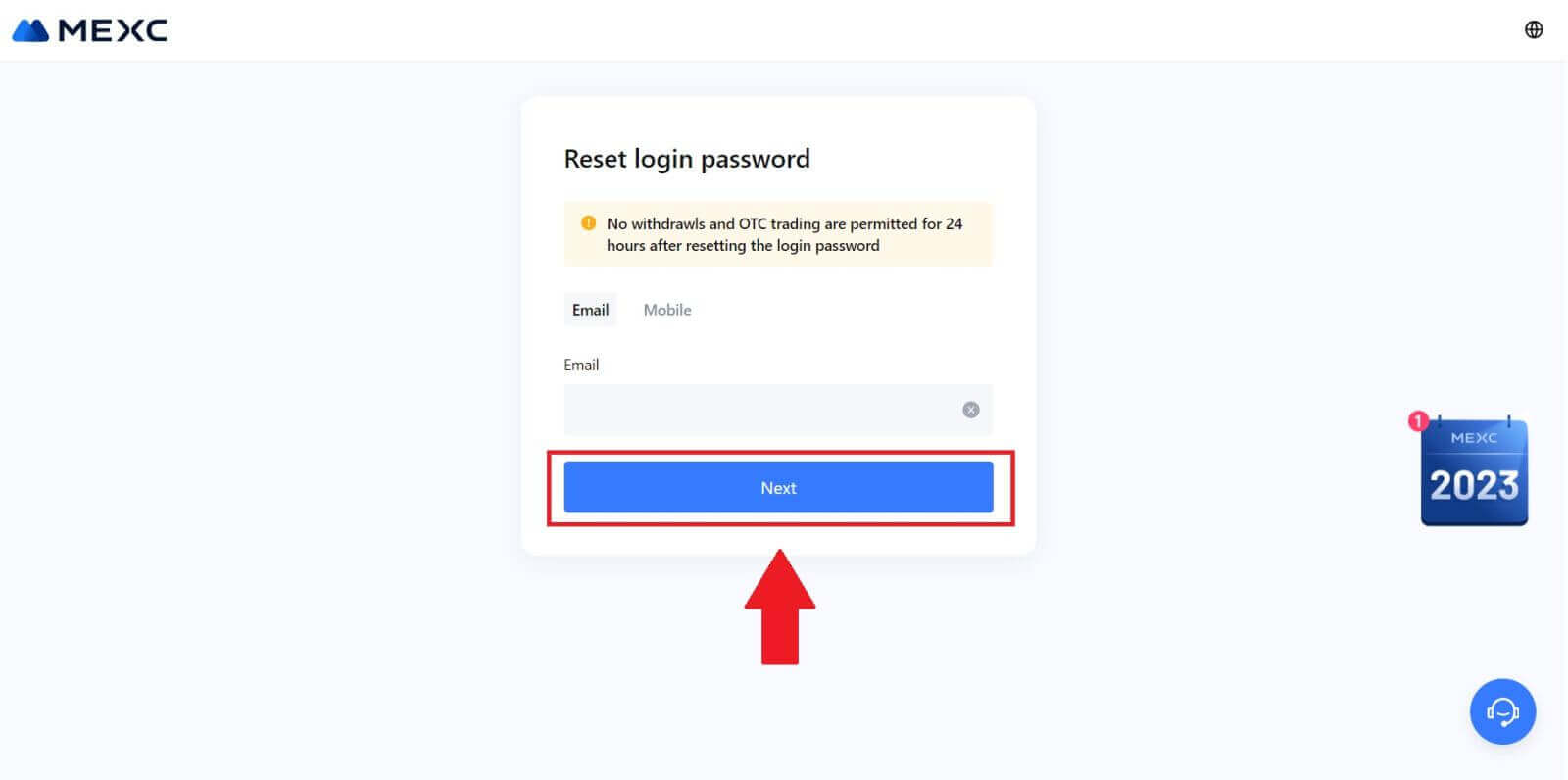
4. Cliquez sur [Obtenir le code] et le code à 6 chiffres sera envoyé à votre adresse e-mail. Entrez le code et cliquez sur [Suivant]. 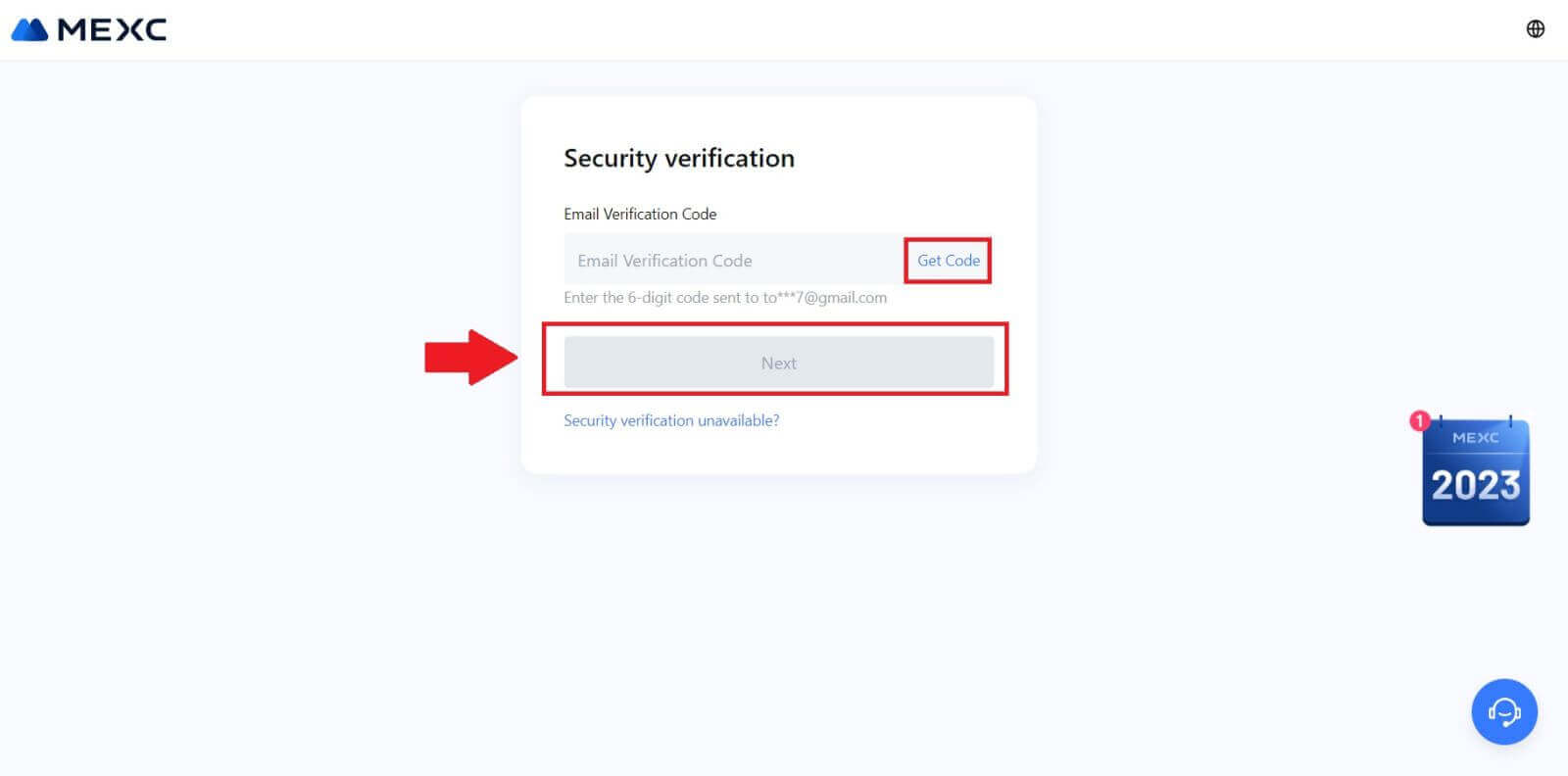
5. Saisissez votre nouveau mot de passe et appuyez sur [Confirmer].
Après cela, vous avez réussi à réinitialiser votre mot de passe. Veuillez utiliser le nouveau mot de passe pour vous connecter à votre compte. 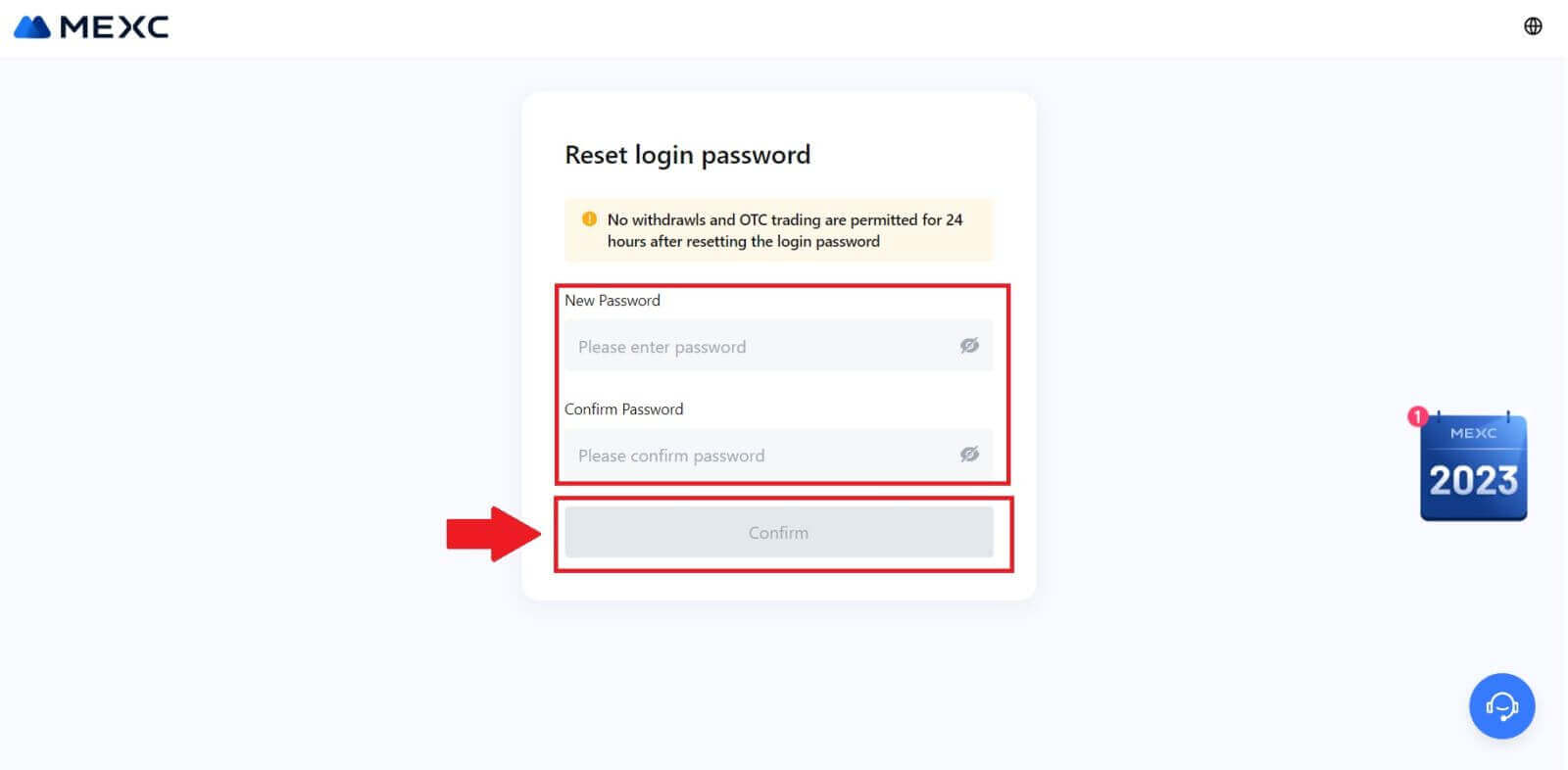
Si vous utilisez l'application, cliquez sur [Mot de passe oublié ?] comme ci-dessous.
1. Ouvrez l'application MEXC, appuyez sur l' icône [Profil] , puis cliquez sur [Connexion] et sélectionnez [Mot de passe oublié ?]. 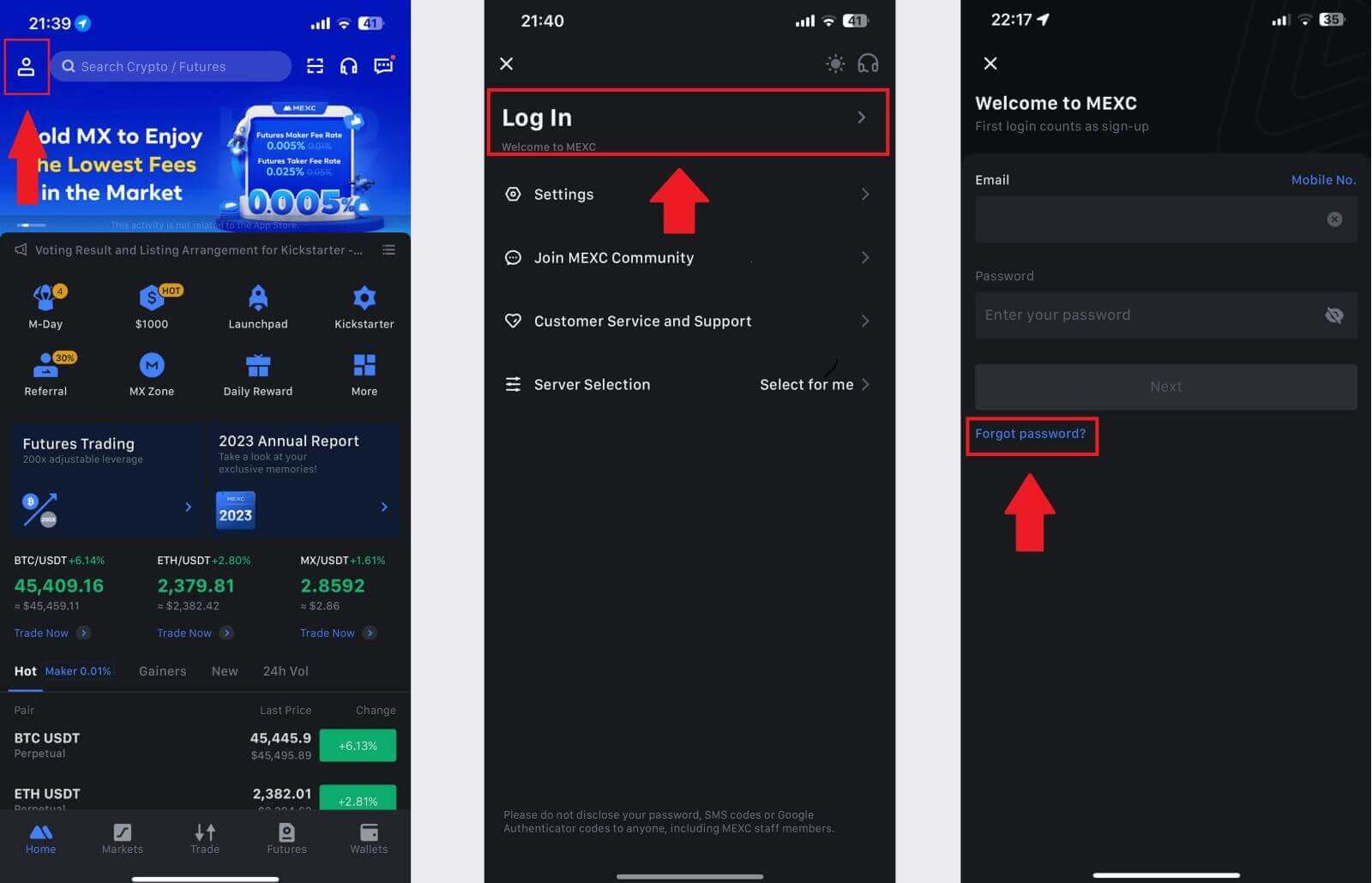
2. Remplissez l'e-mail de votre compte MEXC et cliquez sur [Suivant]. 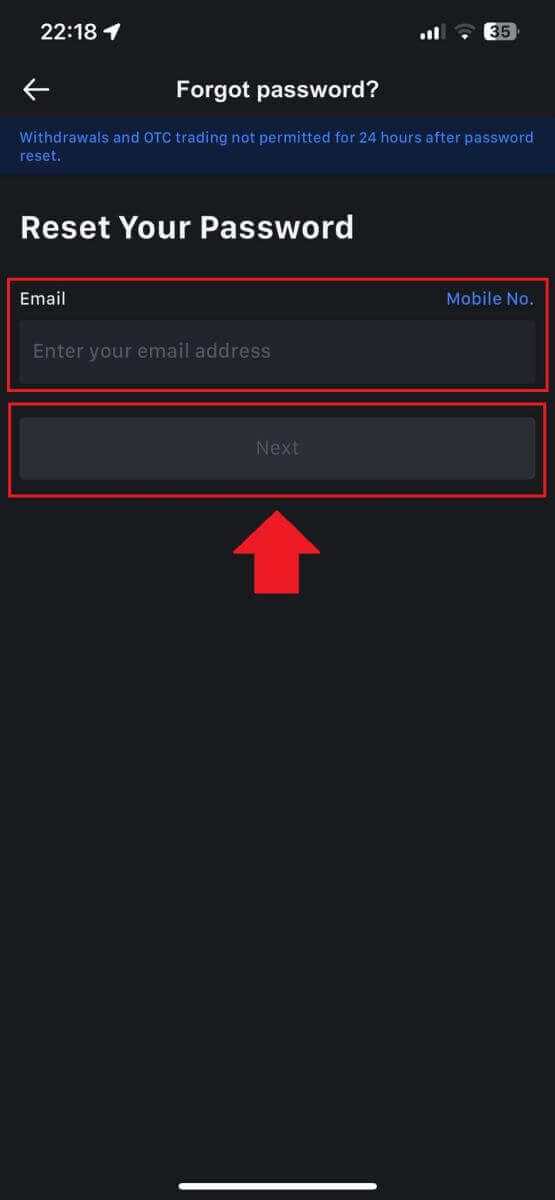
3. Cliquez sur [Obtenir le code] et le code à 6 chiffres sera envoyé à votre adresse e-mail. Entrez le code et cliquez sur [Soumettre]. 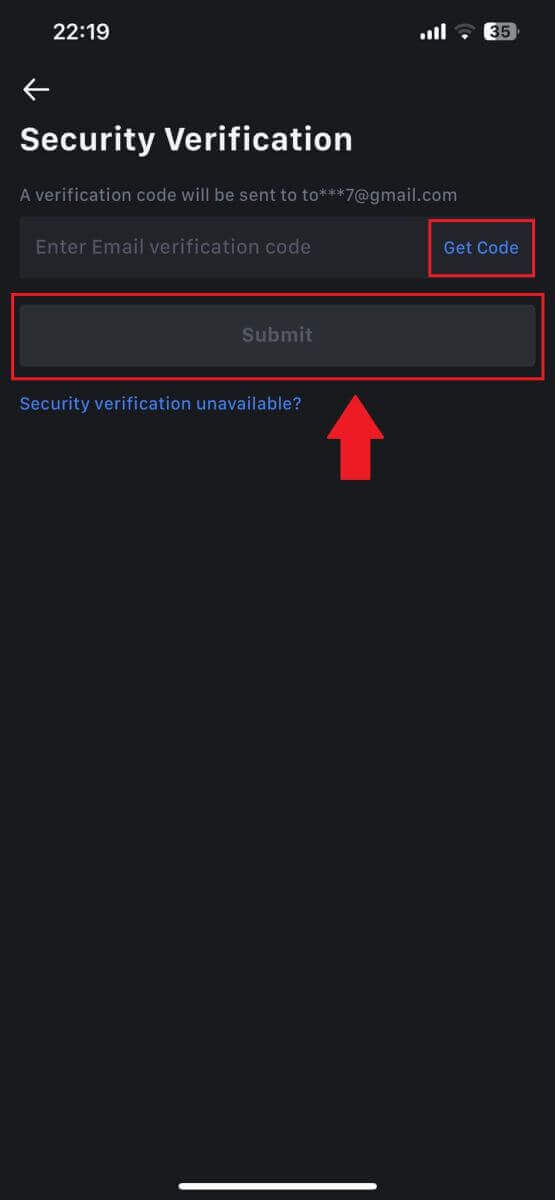
4. Saisissez votre nouveau mot de passe et appuyez sur [Confirmer].
Après cela, vous avez réussi à réinitialiser votre mot de passe. Veuillez utiliser le nouveau mot de passe pour vous connecter à votre compte. 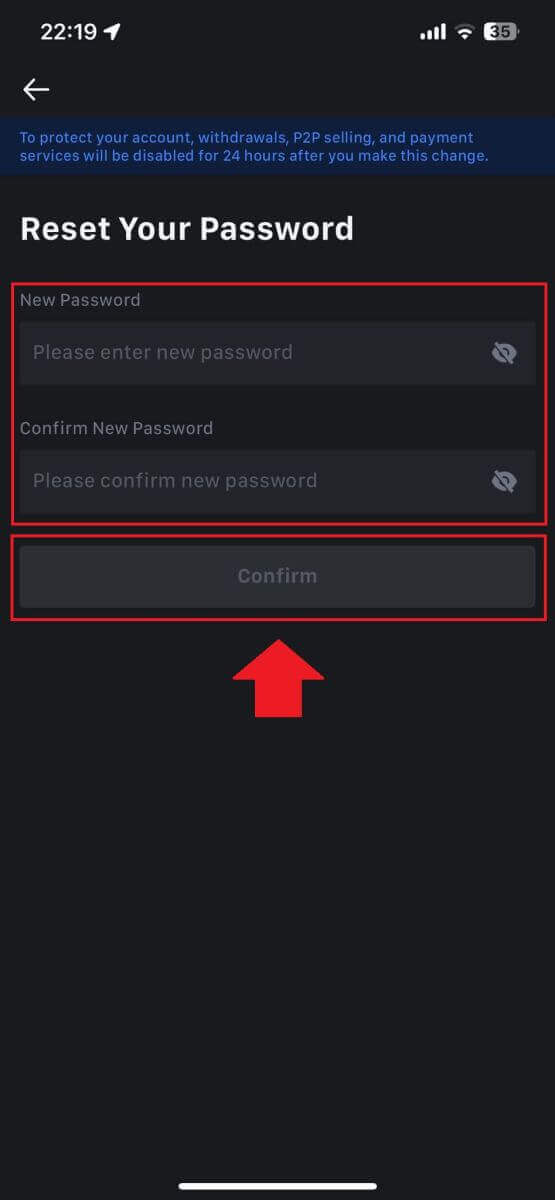
Foire aux questions (FAQ)
Qu'est-ce que l'authentification à deux facteurs?
L'authentification à deux facteurs (2FA) est une couche de sécurité supplémentaire à la vérification des e-mails et du mot de passe de votre compte. Avec 2FA activé, vous devrez fournir le code 2FA lors de l'exécution de certaines actions sur la plateforme MEXC.
Comment fonctionne le TOTP ?
MEXC utilise un mot de passe à usage unique (TOTP) pour l'authentification à deux facteurs. Il s'agit de générer un code temporaire et unique à 6 chiffres* qui n'est valide que pendant 30 secondes. Vous devrez saisir ce code pour effectuer des actions affectant vos actifs ou vos informations personnelles sur la plateforme.
*Veuillez garder à l’esprit que le code ne doit être composé que de chiffres.
Comment configurer l'authentificateur Google
1. Connectez-vous au site Web de MEXC, cliquez sur l' icône [Profil] et sélectionnez [Sécurité].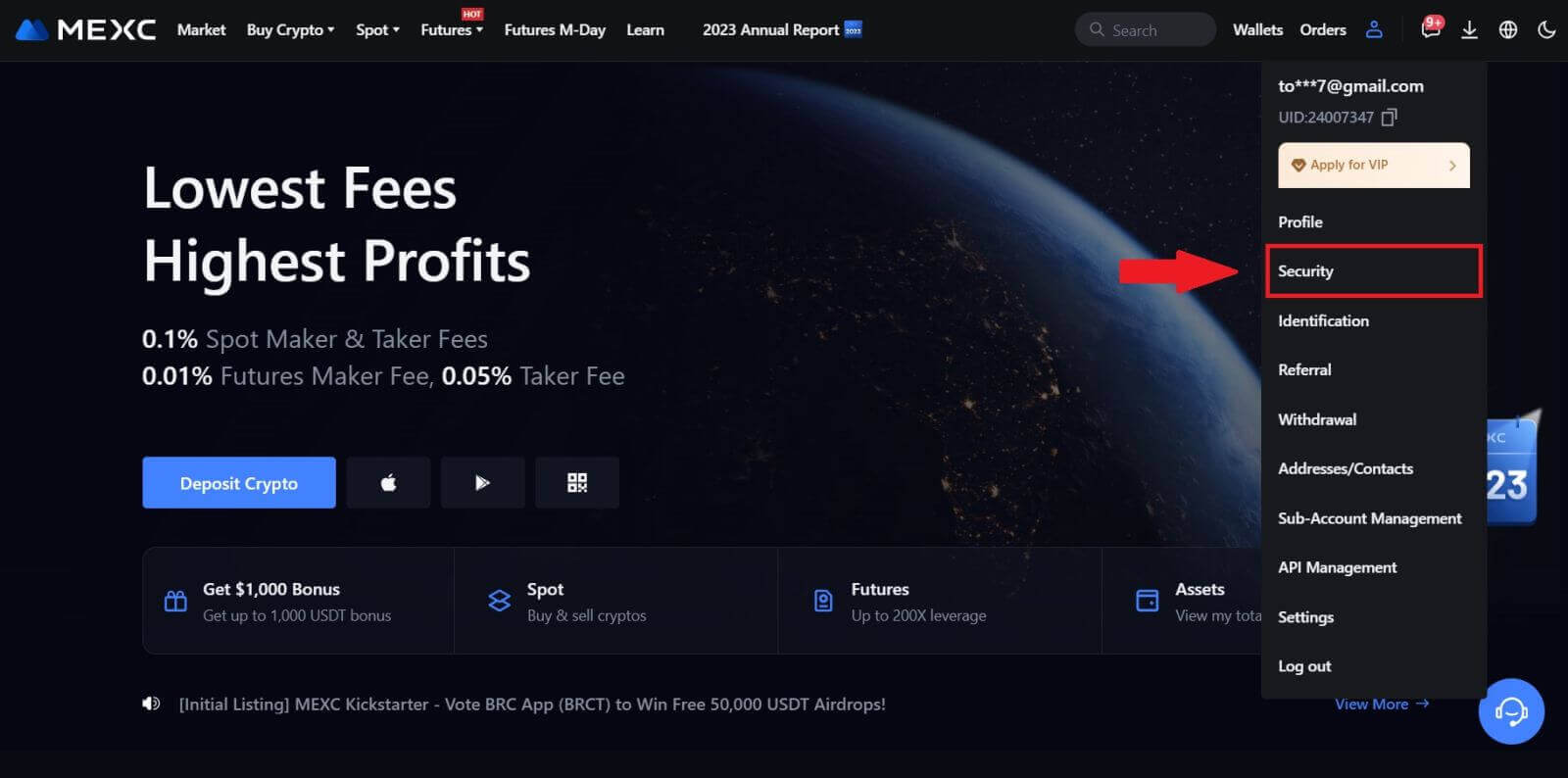
2. Sélectionnez MEXC/Google Authenticator pour la configuration.
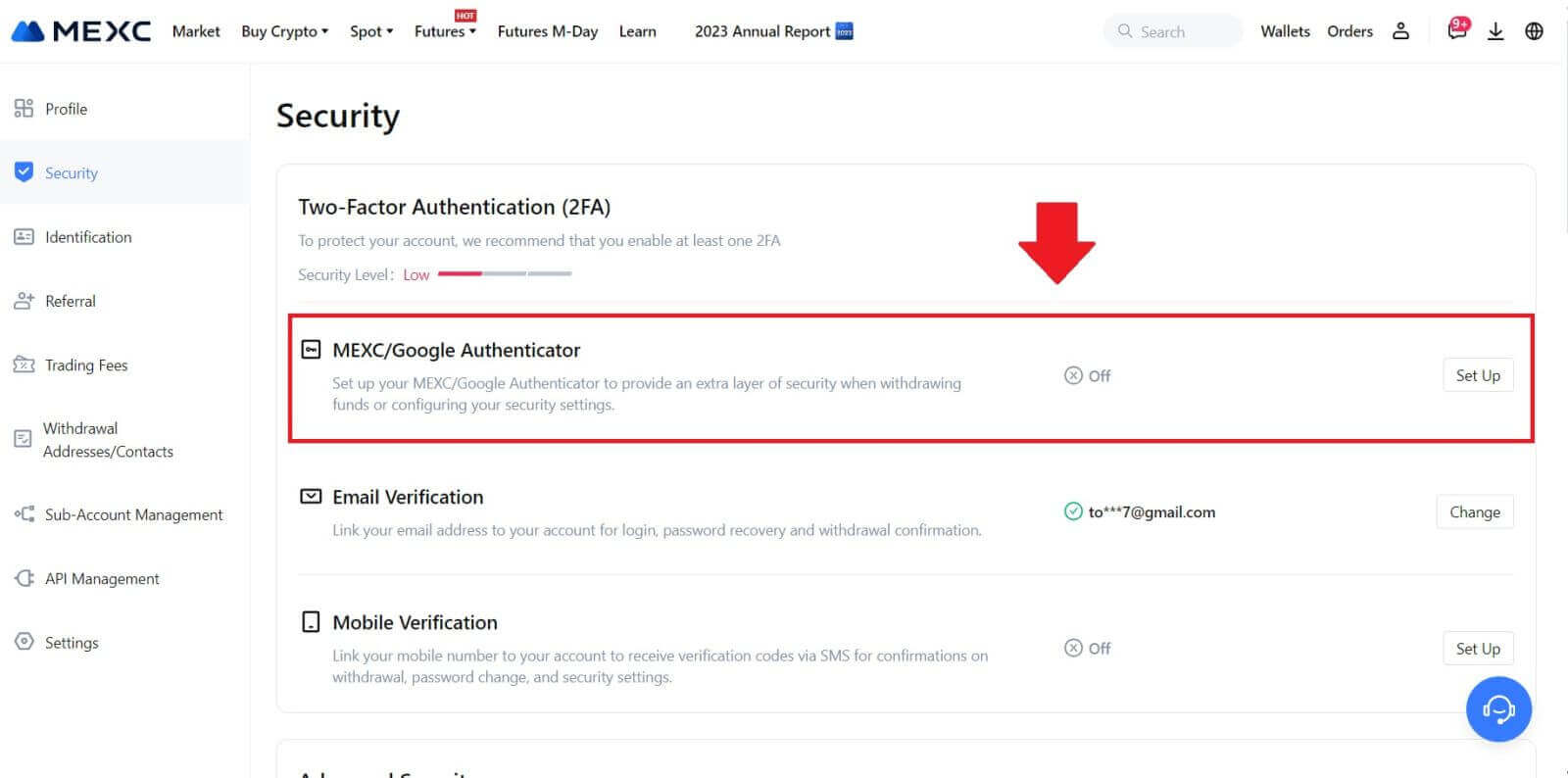
3. Installez l'application d'authentification.
Si vous utilisez un appareil iOS, accédez à l'App Store et localisez « Google Authenticator » ou « MEXC Authenticator » pour le téléchargement.
Pour les utilisateurs d'Android, visitez Google Play et recherchez « Google Authenticator » ou « MEXC Authenticator » à installer.
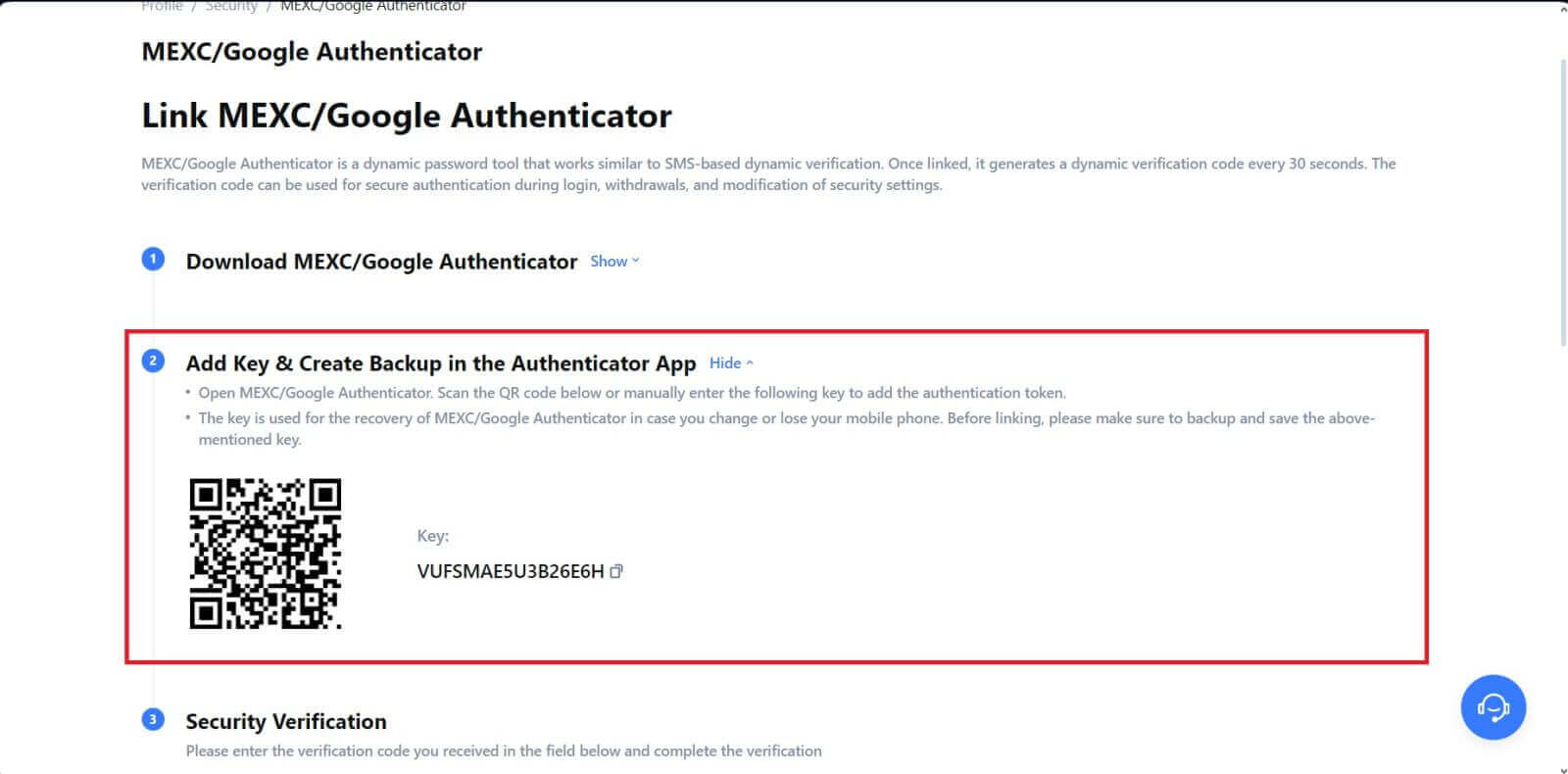 5. Cliquez sur [Obtenir le code] et entrez le code à 6 chiffres qui a été envoyé à votre adresse e-mail ainsi que le code d'authentification. Cliquez sur [Soumettre] pour terminer le processus.
5. Cliquez sur [Obtenir le code] et entrez le code à 6 chiffres qui a été envoyé à votre adresse e-mail ainsi que le code d'authentification. Cliquez sur [Soumettre] pour terminer le processus.
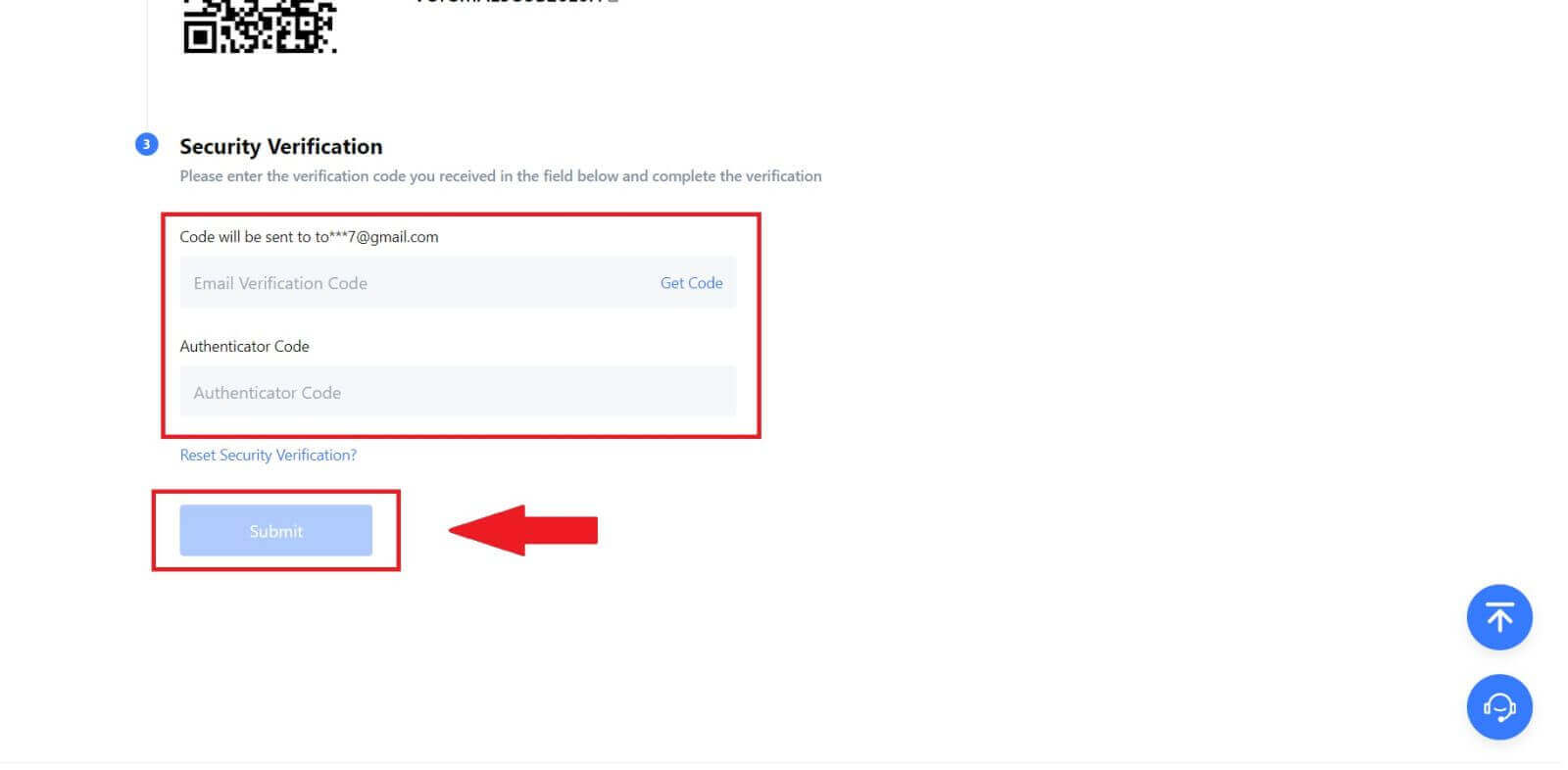
Comment échanger des crypto-monnaies au MEXC
Comment trader au comptant sur le MEXC (Web)
Étape 1: Connectez-vous à votre compte MEXC et sélectionnez [Spot].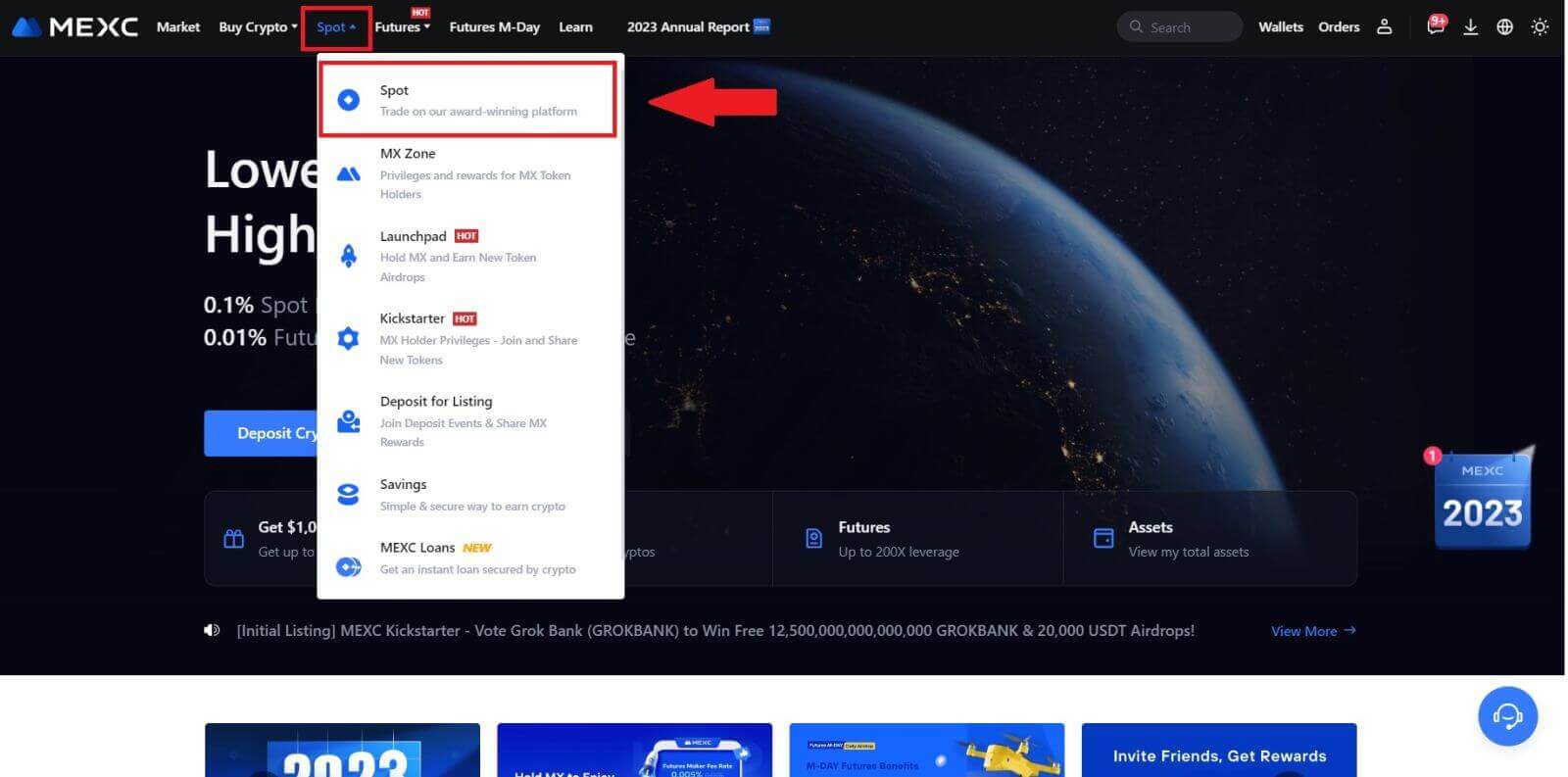
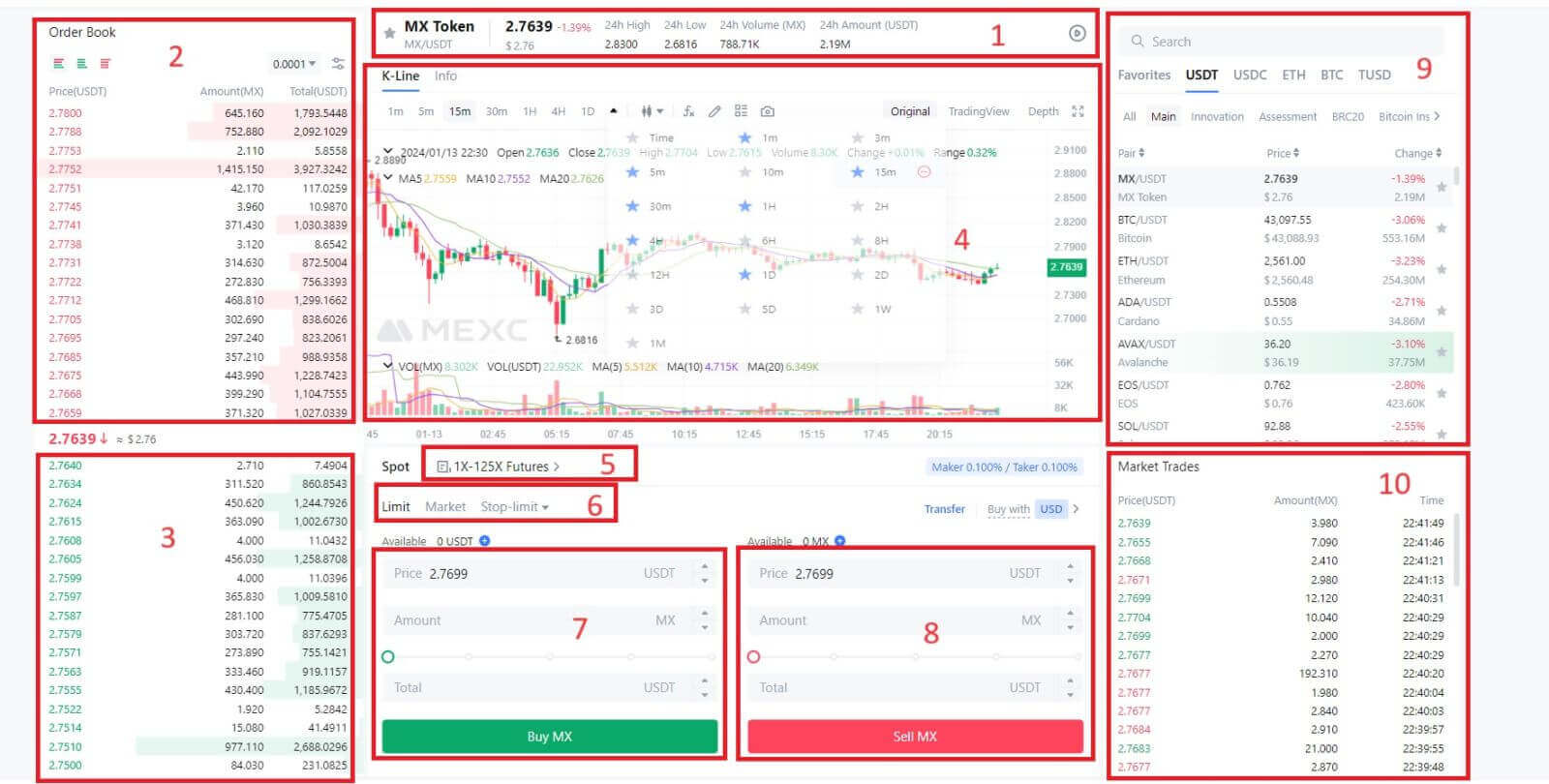
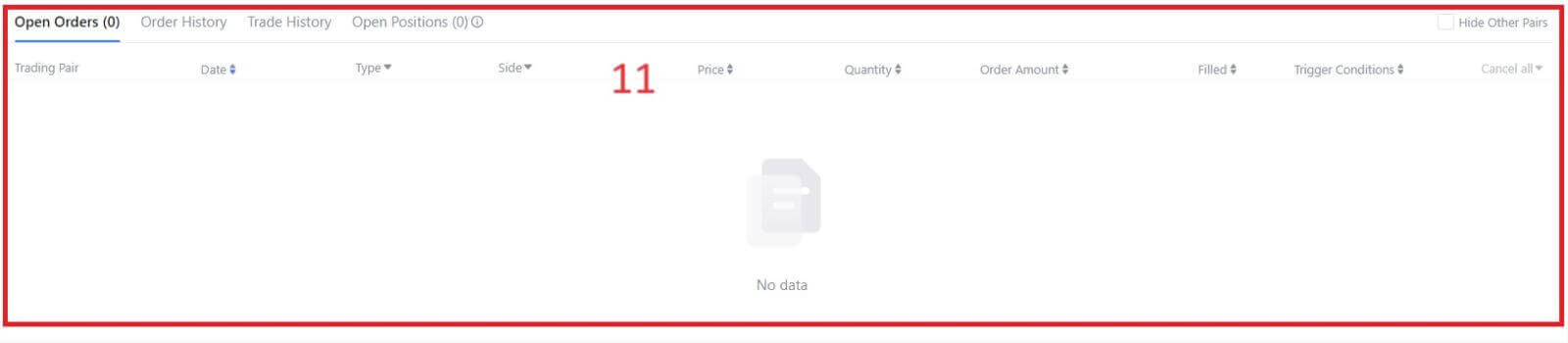
- Prix du marchéVolume de négociation de la paire de négociation en 24 heures.
- Demande (ordres de vente) le livre.
- Livre des enchères (ordres d'achat).
- Graphique en chandeliers et indicateurs techniques.
- Type de trading: Spot / Marge / Futures / OTC.
- Type d'ordre : Limite / Marché / Stop-limite.
- Achetez de la crypto-monnaie.
- Vendez de la crypto-monnaie.
- Paires de marché et de trading.
- Dernière transaction réalisée sur le marché.
- Votre ordre limité / ordre stop-limite / historique des ordres.
Étape 3:Transférer des fonds vers un compte Spot
Afin de lancer le trading au comptant, il est essentiel d’avoir une cryptomonnaie sur votre compte spot. Vous pouvez acquérir des cryptomonnaies par différentes méthodes.
Une option consiste à acheter de la cryptomonnaie via le marché P2P. Cliquez sur « Acheter des cryptos » dans la barre de menu supérieure pour accéder à l'interface de trading OTC et transférer des fonds de votre compte fiat vers votre compte spot.
Alternativement, vous pouvez déposer de la cryptomonnaie directement sur votre compte spot.
Étape 4 : Acheter de la crypto
Le type d'ordre par défaut est un ordre limité , qui vous permet de spécifier un prix particulier pour l'achat ou la vente de crypto. Toutefois, si vous souhaitez exécuter votre transaction rapidement au prix actuel du marché, vous pouvez passer à un ordre [au marché] . Cela vous permet de négocier instantanément au taux en vigueur sur le marché.
Par exemple, si le prix actuel du marché BTC/USDT est de 61 000 $, mais que vous souhaitez acheter 0,1 BTC à un prix spécifique, disons 60 000 $, vous pouvez passer un ordre [Limite] .
Une fois que le prix du marché atteint le montant spécifié de 60 000 $, votre ordre sera exécuté et vous trouverez 0,1 BTC (hors commission) crédité sur votre compte spot.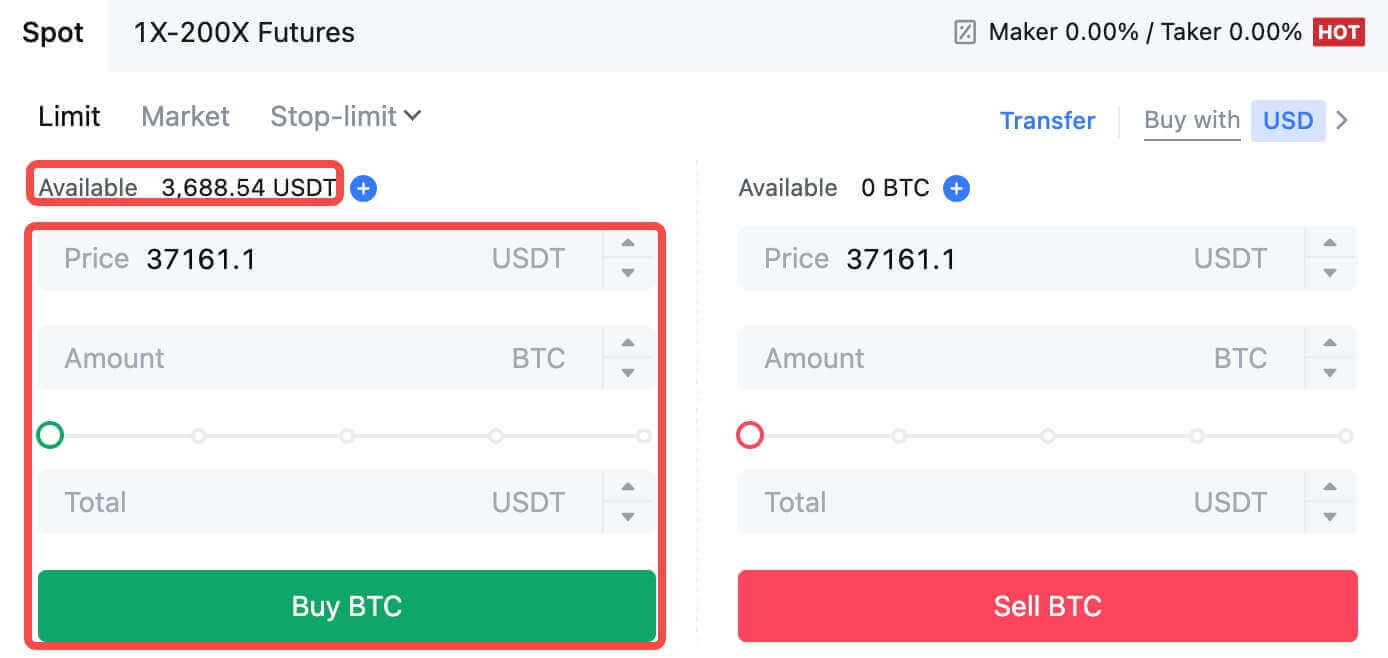
Pour vendre rapidement vos BTC, envisagez de passer à un ordre [Market] . Entrez la quantité de vente comme 0,1 pour terminer la transaction instantanément.
Par exemple, si le prix actuel du marché du BTC est de 63 000 USDT, l'exécution d'un ordre [au marché] entraînera le crédit immédiat de 6 300 USDT (hors commission) sur votre compte Spot.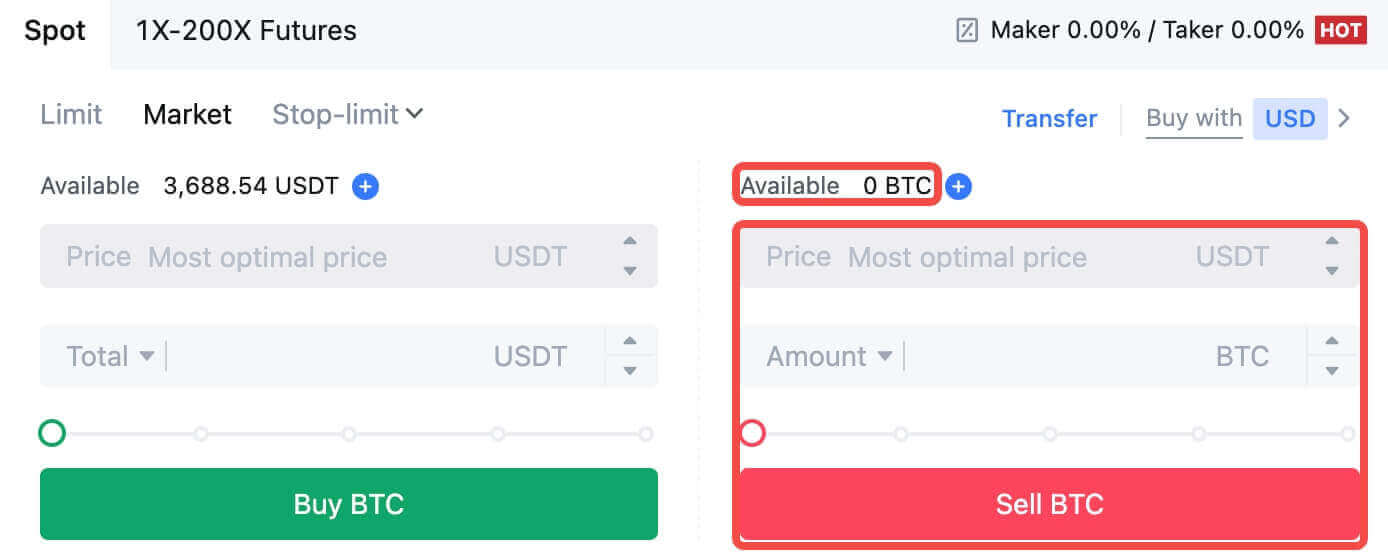
Comment trader au comptant sur le MEXC (application)
Voici comment commencer à trader au comptant sur l'application MEXCs:1. Sur votre application MEXC, appuyez sur [Trade] en bas pour accéder à l'interface de trading au comptant.
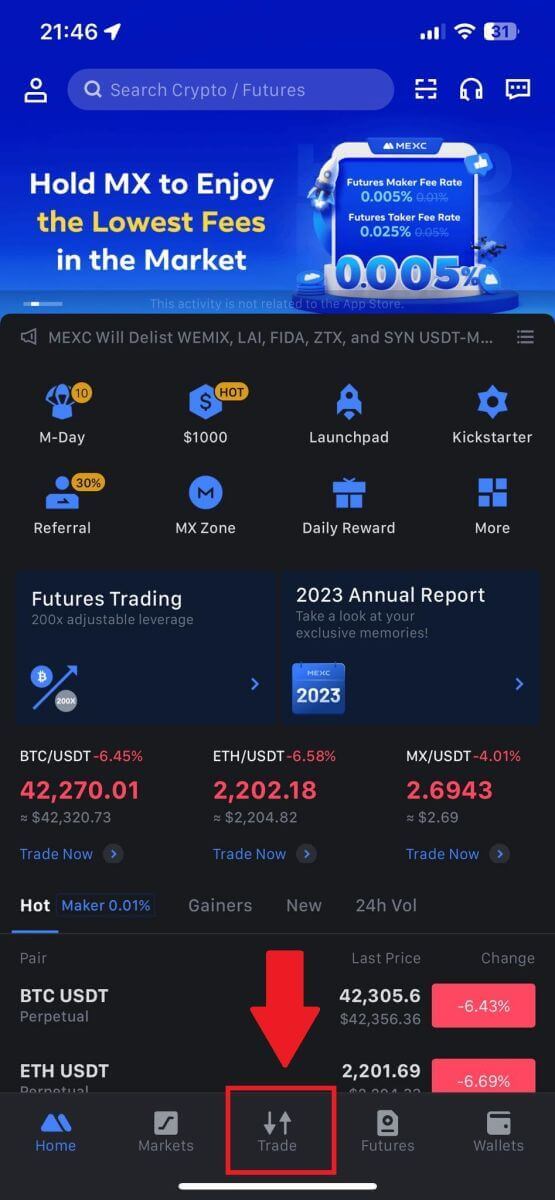
2. Voici l'interface de la page de trading.
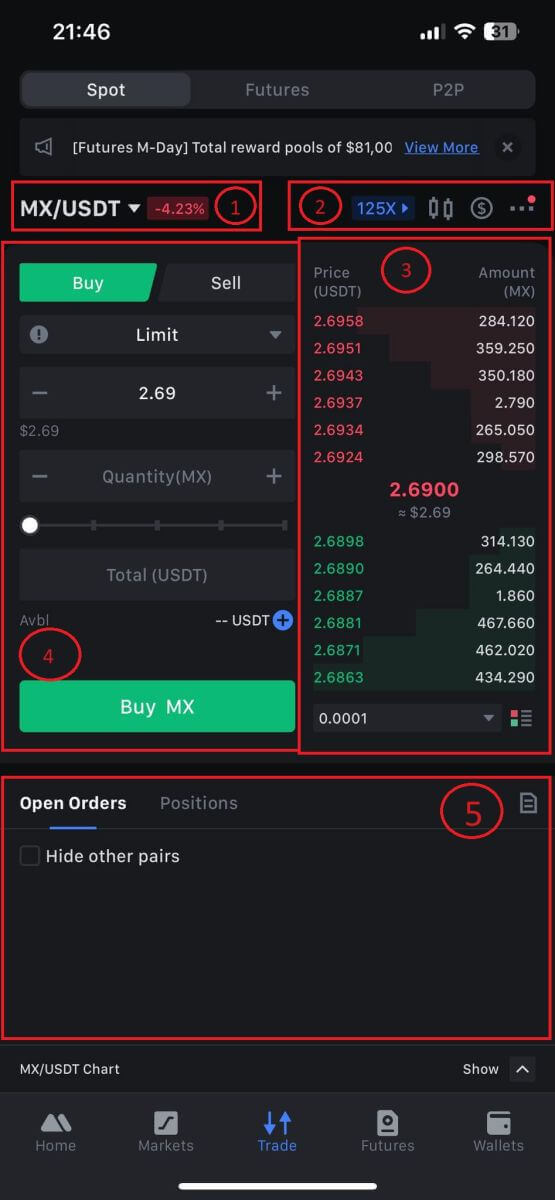
1. Paires de marché et de trading.
2. Graphique en chandeliers du marché en temps réel, paires de trading prises en charge de la crypto-monnaie, section « Acheter de la crypto ».
3. Carnet de commandes de vente/achat.
4. Acheter/Vendre de la crypto-monnaie.
5. Ouvrez les commandes.
3. À titre d'exemple, nous effectuerons une transaction «Ordre limité» pour acheter du MX.
Entrez dans la section de passation d'ordres de l'interface de trading, reportez-vous au prix dans la section des ordres d'achat/vente et entrez le prix d'achat MX approprié ainsi que la quantité ou le montant de l'échange.
Cliquez sur [Acheter MX] pour finaliser la commande. (Idem pour l'ordre de vente)
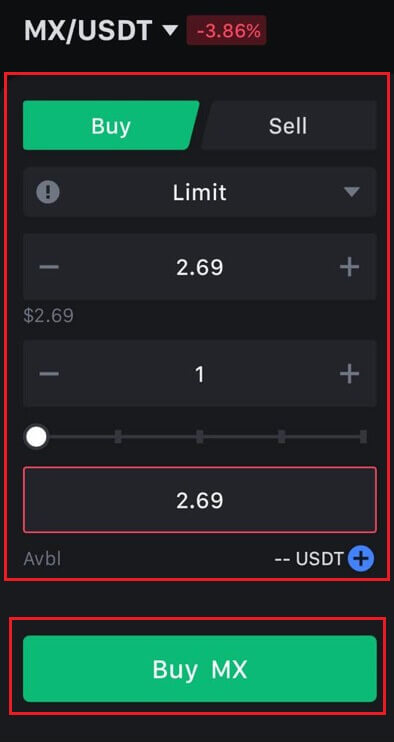
Comment acheter du Bitcoin en moins d'une minute au MEXC
Acheter du Bitcoin sur le site Web du MEXC
1. Connectez-vous à votre MEXC , cliquez et sélectionnez [Spot].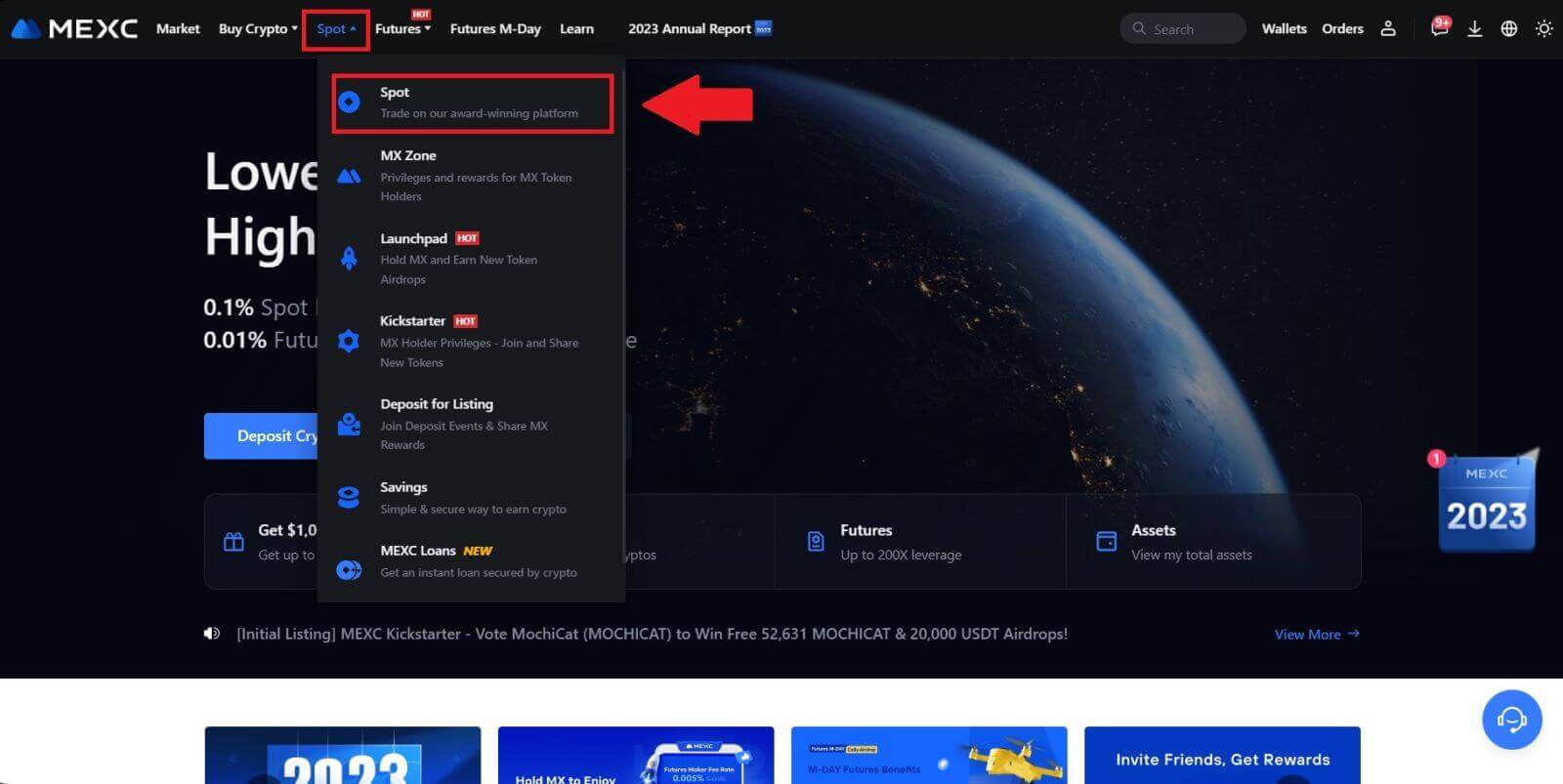
2. Dans la zone de trading, choisissez votre paire de trading. MEXC offre actuellement une prise en charge des paires de trading populaires telles que BTC/USDT, BTC/USDC, BTC/TUSD, etc.
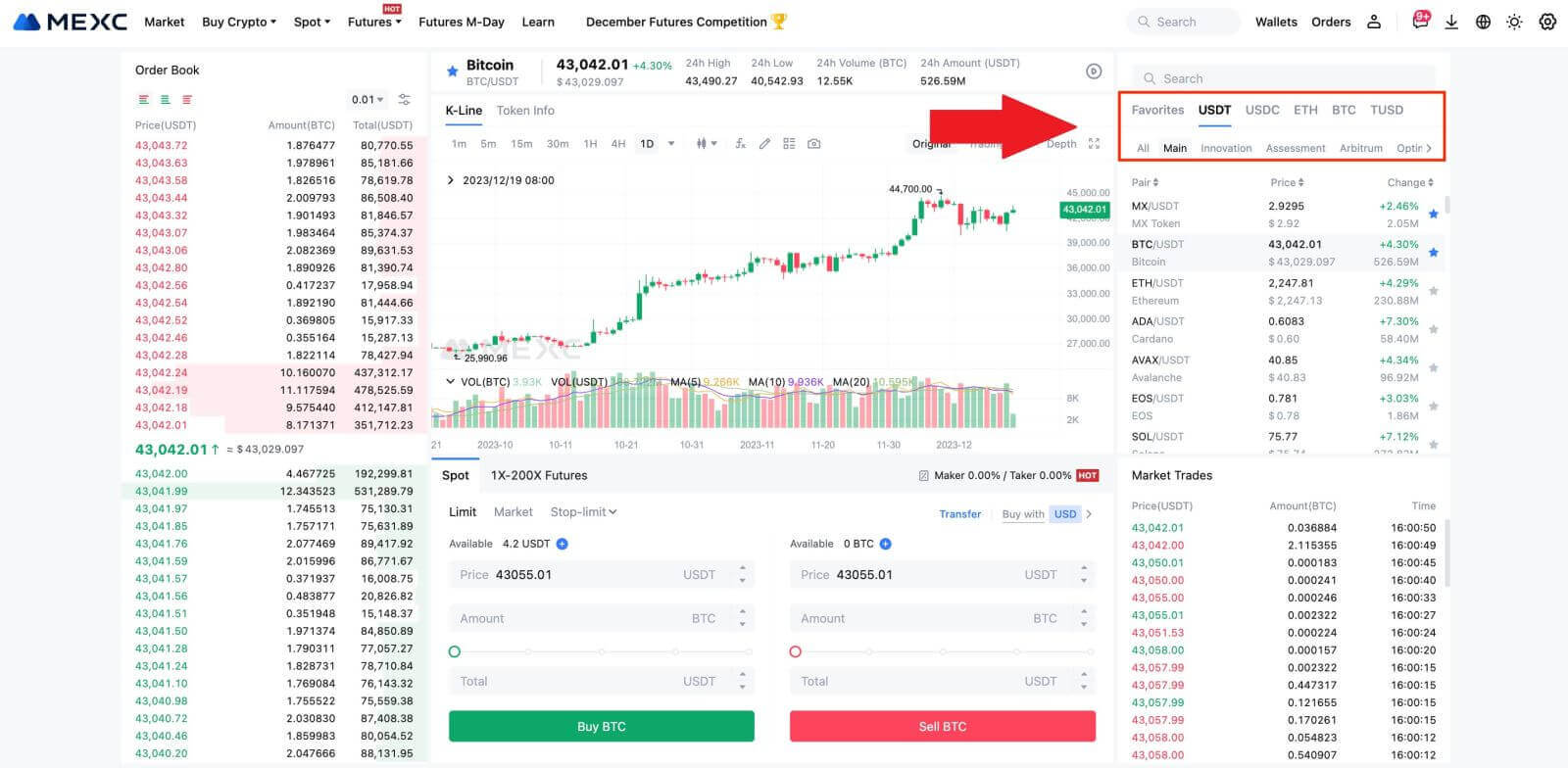
3. Pensez à effectuer un achat avec la paire de trading BTC/USDT. Vous avez le choix entre trois types d'ordres: Limit, Market, Stop-limit , chacun ayant des caractéristiques distinctes.
- Achat à prix limite:
Spécifiez le prix d'achat et la quantité souhaités, puis cliquez sur [Acheter BTC] . Gardez à l’esprit que le montant minimum de commande est de 5 USDT. Si votre prix d'achat fixé diffère considérablement du prix du marché, l'ordre peut ne pas être exécuté immédiatement et sera visible dans la section « Ordres ouverts » ci-dessous.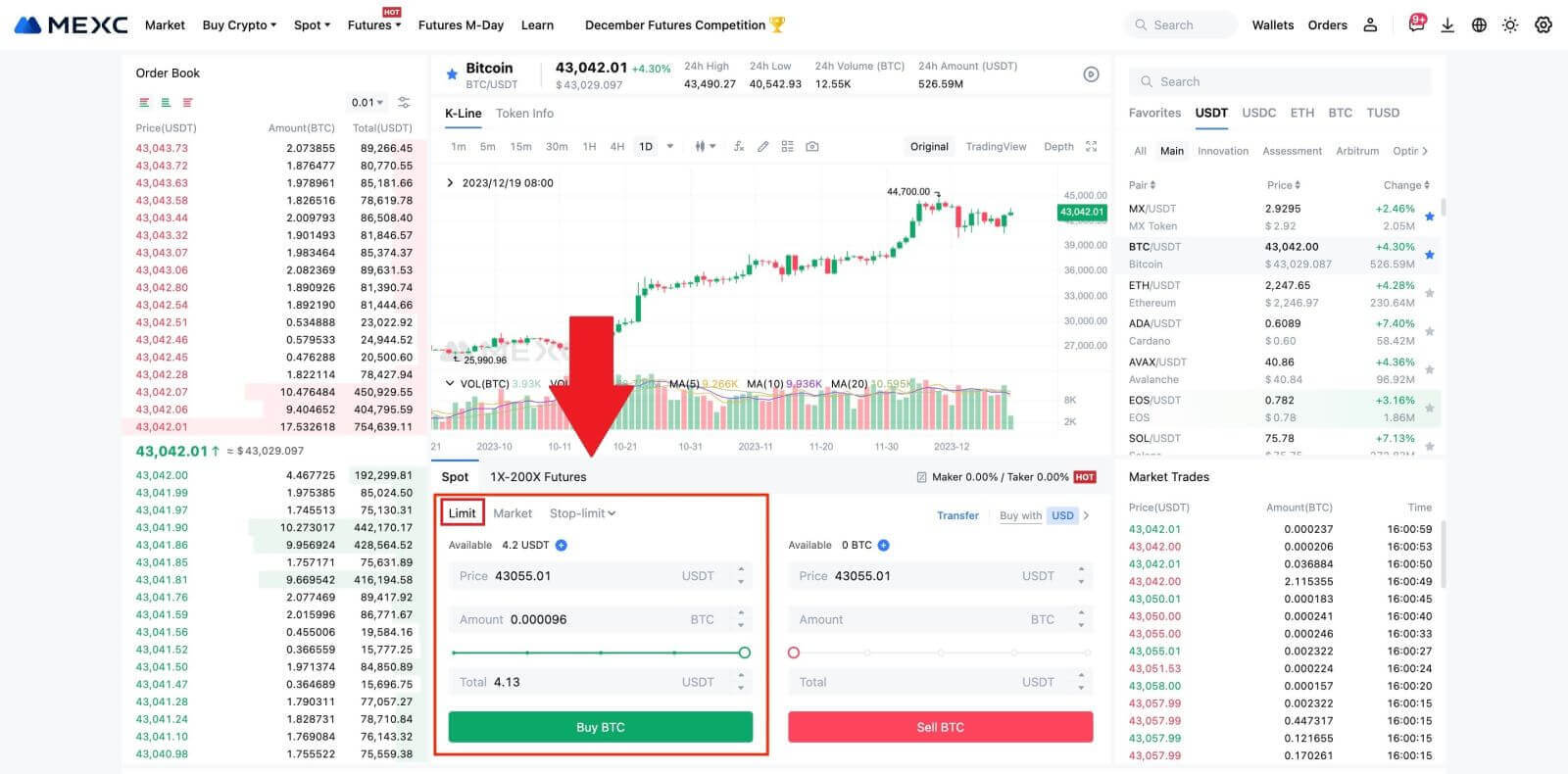
- Achat au prix du marché:
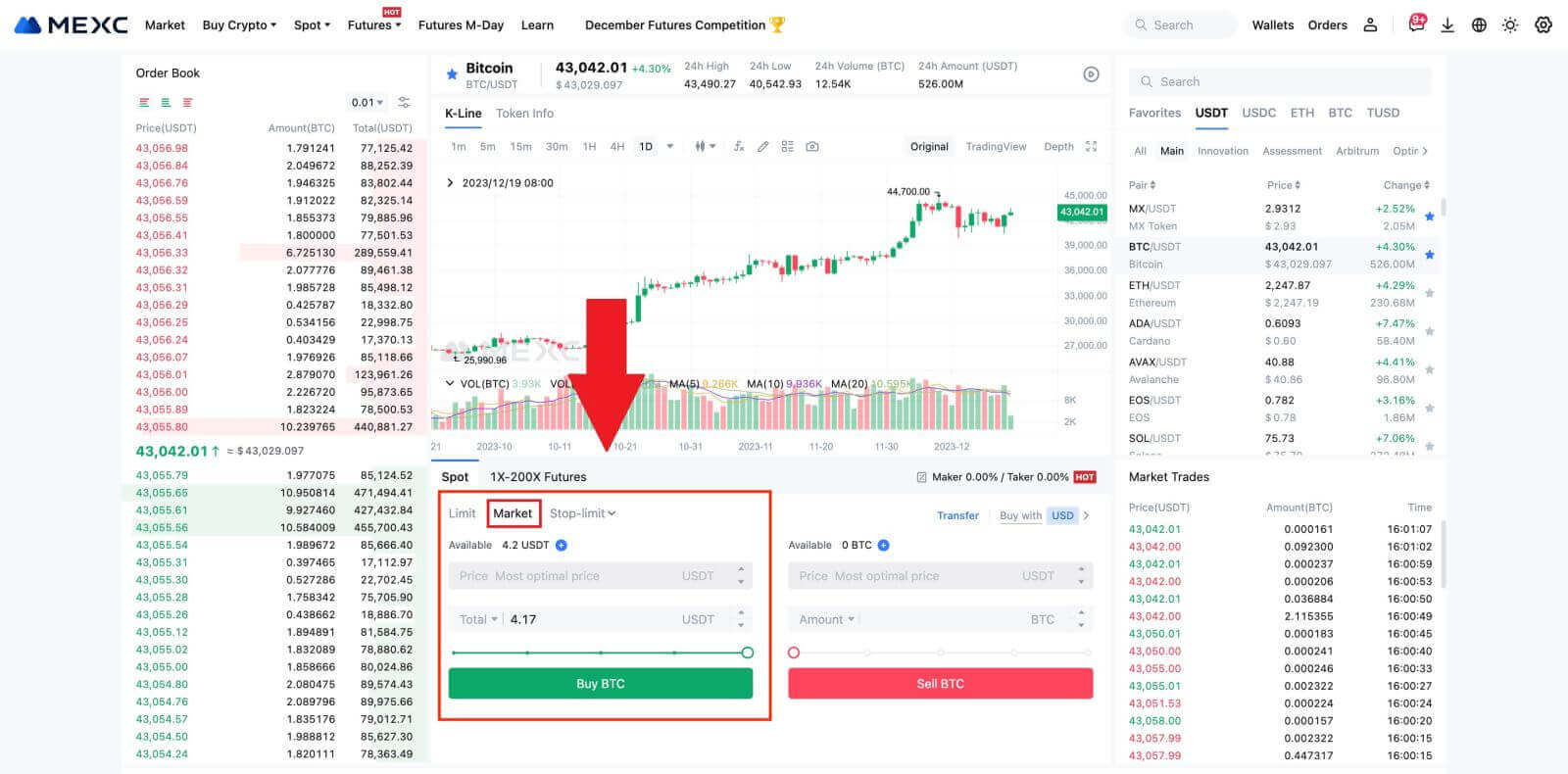
- Ordre stop-limite:
Avec les ordres stop-limit, vous pouvez prédéfinir les prix de déclenchement, les montants d’achat et les quantités. Lorsque le prix du marché atteint le prix de déclenchement, le système passe automatiquement un ordre limité au prix spécifié.
Considérons la paire BTC/USDT. Supposons que le prix actuel du marché du BTC soit de 27250 USDT et que, sur la base d’une analyse technique, vous prévoyez une percée à 28000 USDT, initiant une tendance à la hausse. Dans ce cas, vous pouvez utiliser un ordre stop-limit avec un prix de déclenchement fixé à 28 000 USDT et un prix d'achat fixé à 28 100 USDT. Une fois que BTC atteint 28 000 USDT, le système passera rapidement un ordre limite d'achat à 28 100 USDT. La commande peut être exécutée à 28 100 USDT ou à un prix inférieur. Notez que 28100 USDT est un prix limite et que les fluctuations rapides du marché peuvent affecter l’exécution des ordres.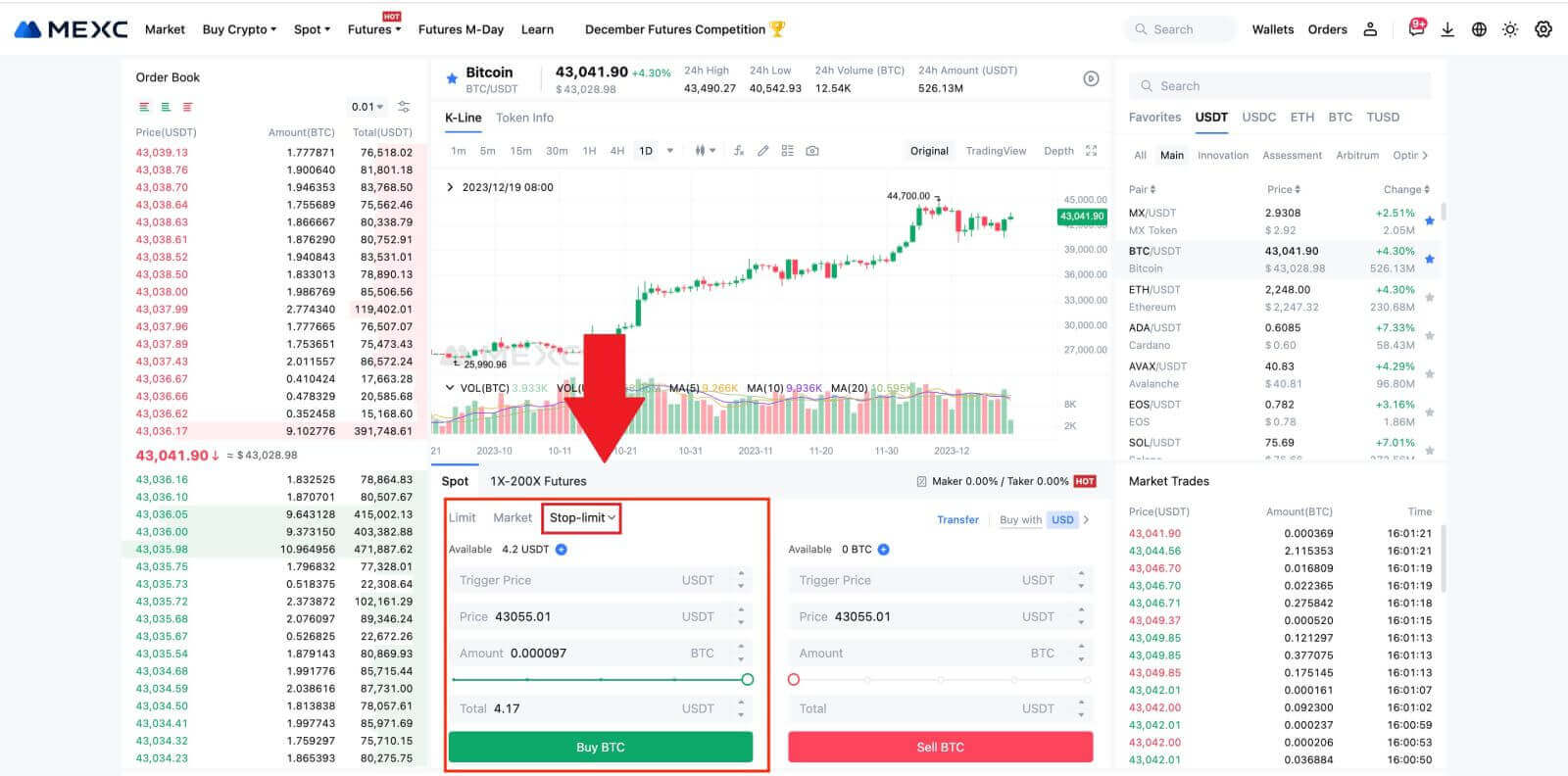
Acheter du Bitcoin sur l'application MEXC
1. Connectez-vous à l'application MEXC et appuyez sur [Trade].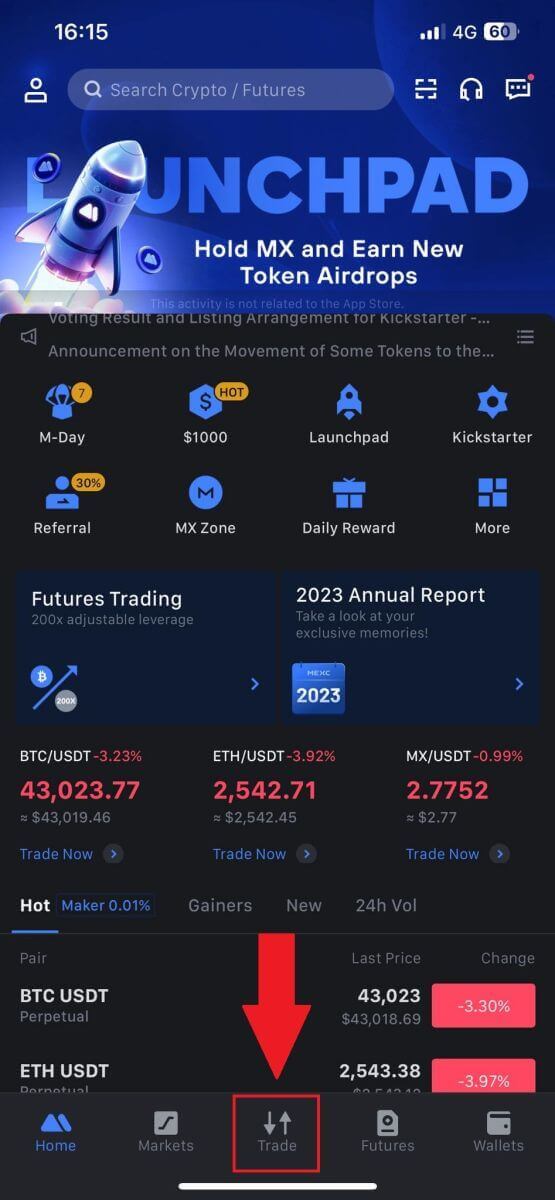
2. Choisissez le type d'ordre et la paire de trading. Choisissez parmi les trois types d'ordres disponibles: Limit , Market et stop-limit . Alternativement, vous pouvez appuyer sur [BTC/USDT] pour passer à une autre paire de trading. 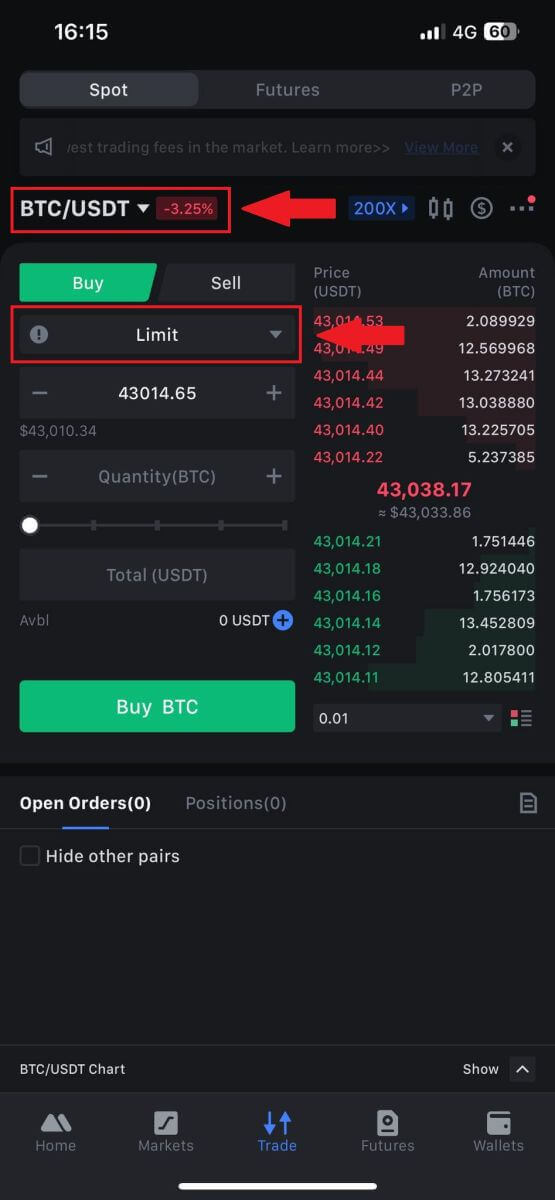
3. Envisagez de passer un ordre au marché avec la paire de trading BTC/USDT comme exemple. Appuyez simplement sur [Acheter BTC].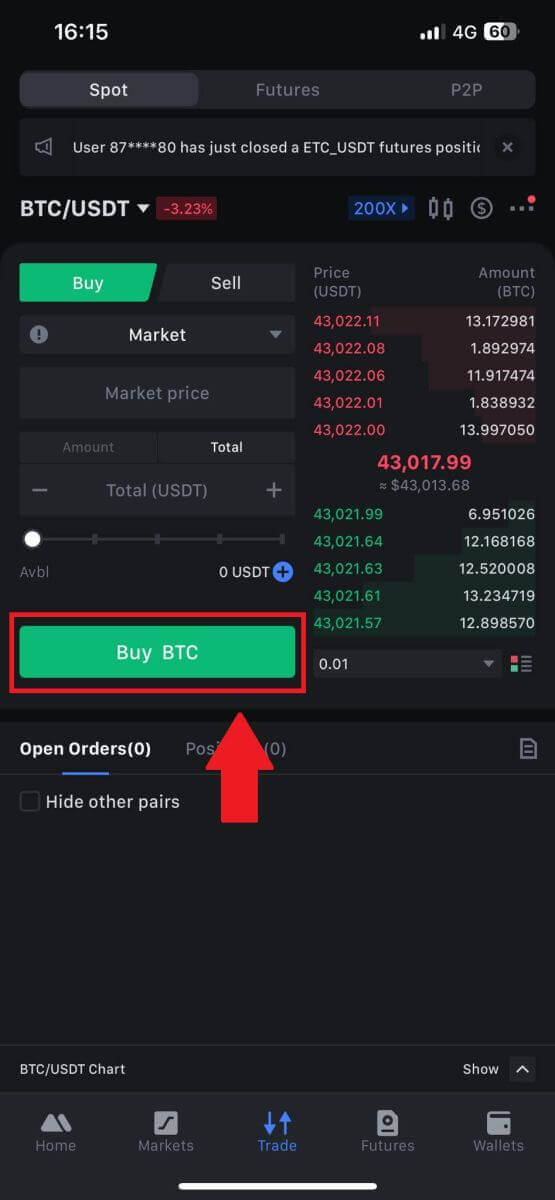
Foire aux questions (FAQ)
Qu'est-ce que l'ordre limité
Un ordre limité est une instruction d’achat ou de vente d’un actif à un prix limite spécifié, qui n’est pas exécutée immédiatement comme un ordre au marché. Au lieu de cela, l'ordre limité n'est activé que si le prix du marché atteint le prix limite désigné ou le dépasse favorablement. Cela permet aux traders de viser des prix d'achat ou de vente spécifiques différents du taux en vigueur sur le marché.
Par exemple:
Si vous définissez un ordre d'achat limité pour 1 BTC à 60 000 $ alors que le prix actuel du marché est de 50 000 $, votre ordre sera rapidement exécuté au taux du marché en vigueur de 50 000 $. En effet, cela représente un prix plus avantageux que votre limite spécifiée de 60 000 $.
De même, si vous passez un ordre de vente limité pour 1 BTC à 40 000 $ alors que le prix actuel du marché est de 50 000 $, votre ordre sera immédiatement exécuté à 50 000 $, car il s'agit d'un prix plus avantageux par rapport à votre limite désignée de 40 000 $.
En résumé, les ordres limités offrent aux traders un moyen stratégique de contrôler le prix auquel ils achètent ou vendent un actif, garantissant ainsi l'exécution à la limite spécifiée ou à un meilleur prix sur le marché.
Qu'est-ce que l'ordre du marché
Un ordre au marché est un type d’ordre de négociation exécuté rapidement au prix actuel du marché. Lorsque vous passez un ordre au marché, celui-ci est exécuté le plus rapidement possible. Ce type d’ordre peut être utilisé à la fois pour acheter et vendre des actifs financiers.
Lorsque vous passez un ordre au marché, vous avez la possibilité de spécifier soit la quantité de l'actif que vous souhaitez acheter ou vendre, notée [Montant], soit le montant total des fonds que vous souhaitez dépenser ou recevoir de la transaction, noté [ Total] .
Par exemple, si vous avez l’intention d’acheter une quantité spécifique de MX, vous pouvez saisir directement le montant. À l’inverse, si vous souhaitez acquérir un certain montant de MX avec une somme de fonds spécifiée, comme 10000 USDT, vous pouvez utiliser l’ option [Total] pour passer l’ordre d’achat. Cette flexibilité permet aux traders d'exécuter des transactions basées soit sur une quantité prédéterminée, soit sur une valeur monétaire souhaitée.
Qu'est-ce que la fonction Stop-Limit et comment l'utiliser
Un ordre stop-limite est un type spécifique d’ordre limité utilisé dans le trading d’actifs financiers. Il s’agit de fixer à la fois un prix stop et un prix limite. Une fois le prix stop atteint, l’ordre est activé et un ordre limité est passé sur le marché. Par la suite, lorsque le marché atteint le prix limite spécifié, l'ordre est exécuté.
Voici comment cela fonctionne:
- Prix Stop: Il s'agit du prix auquel l'ordre stop-limite est déclenché. Lorsque le prix de l'actif atteint ce prix stop, l'ordre devient actif et l'ordre limité est ajouté au carnet d'ordres.
- Prix limite: Le prix limite est le prix désigné ou un prix potentiellement meilleur auquel l'ordre stop-limite est destiné à être exécuté.
Il est conseillé de fixer le prix stop légèrement supérieur au prix limite pour les ordres de vente. Cette différence de prix constitue une marge de sécurité entre l'activation de la commande et son exécution. A l’inverse, pour les ordres d’achat, fixer le prix stop légèrement inférieur au prix limite permet de minimiser le risque de non-exécution de l’ordre.
Il est important de noter qu’une fois que le prix du marché atteint le prix limite, l’ordre est exécuté comme un ordre limité. Il est crucial de fixer les prix stop et limite de manière appropriée; si la limite stop-loss est trop élevée ou la limite take-profit est trop basse, l'ordre peut ne pas être exécuté car le prix du marché peut ne pas atteindre la limite spécifiée.
Le prix actuel est de 2 400 (A). Vous pouvez définir le prix stop au-dessus du prix actuel, par exemple 3 000 (B), ou en dessous du prix actuel, par exemple 1 500 (C). Une fois que le prix monte à 3 000 (B) ou descend à 1 500 (C), l'ordre stop-limit sera déclenché et l'ordre limite sera automatiquement placé dans le carnet d'ordres.
Note
Le prix limite peut être fixé au-dessus ou en dessous du prix stop pour les ordres d’achat et de vente. Par exemple, le prix stop B peut être placé avec un prix limite inférieur B1 ou un prix limite supérieur B2.
Un ordre limité n’est pas valide avant le déclenchement du prix stop, y compris lorsque le prix limite est atteint avant le prix stop.
Lorsque le prix stop est atteint, cela indique uniquement qu'un ordre limité est activé et sera soumis au carnet d'ordres, plutôt que que l'ordre limité soit exécuté immédiatement. L'ordre limité sera exécuté selon ses propres règles.
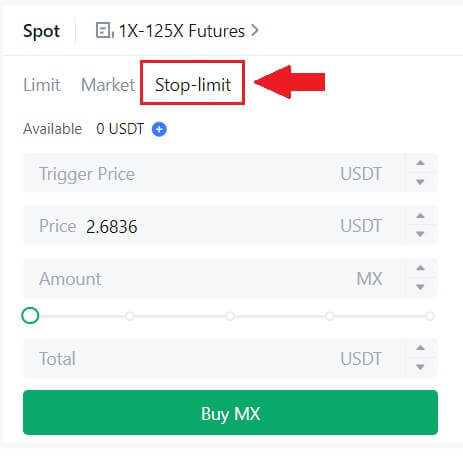
Qu'est-ce que la commande «l'un annule l'autre» (OCO)?
Un ordre limité et un ordre TP/SL sont combinés en un seul ordre OCO à placer, appelé ordre OCO (One-Cancels-the-Other). L'autre ordre est automatiquement annulé si l'ordre limité est exécuté ou partiellement exécuté, ou si l'ordre TP/SL est activé. Lorsqu'une commande est annulée manuellement, l'autre commande est également annulée en même temps.
Les ordres OCO peuvent aider à obtenir de meilleurs prix d’exécution lorsque l’achat/vente est assuré. Cette approche de trading peut être utilisée par les investisseurs qui souhaitent définir simultanément un ordre limite et un ordre TP/SL lors du trading au comptant.
Les commandes OCO ne sont actuellement prises en charge que pour quelques jetons, notamment Bitcoin. Nous utiliserons Bitcoin comme illustration:
disons que vous souhaitez acheter du Bitcoin lorsque son prix chute à 41000$ contre 43400$ actuellement. Mais si le prix du Bitcoin continue d’augmenter et que vous pensez qu’il continuera d’augmenter même après avoir franchi 45 000 $, vous préféreriez pouvoir acheter lorsqu’il atteindra 45 500 $.
Dans la section « Spot » du site Web de trading BTC, cliquez sur [ᐯ] à côté de « Stop-limit », puis choisissez [OCO]. Mettez 41 000 dans le champ « Limite », 45 000 dans le champ « Prix de déclenchement » et 45 500 dans le champ « Prix » dans la section de gauche. Ensuite, pour passer la commande, saisissez le prix d'achat dans la rubrique « Montant » et choisissez [Acheter BTC] .
Comment afficher mon activité de trading au comptant
Vous pouvez consulter vos activités de trading au comptant à partir du panneau Ordres et positions en bas de l'interface de trading. Basculez simplement entre les onglets pour vérifier le statut de votre commande ouverte et les commandes précédemment exécutées.
1. Ouvrir les commandes
Sous l' onglet [Commandes ouvertes] , vous pouvez afficher les détails de vos commandes ouvertes, notamment:
Paire de trading.
Date de commande.
Type de commande.
Côté.
Prix de la commande.
Quantité commandée.
Montant de la commande.
Rempli %.
Conditions de déclenchement.

Pour afficher uniquement les commandes ouvertes en cours, cochez la case [Masquer les autres paires] .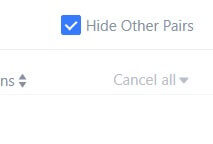
2. Historique des commandes
L'historique des commandes affiche un enregistrement de vos commandes exécutées et non exécutées sur une certaine période. Vous pouvez afficher les détails de la commande, notamment:
Paire d'échange.
Date de commande.
Type de commande.
Côté.
Prix moyen rempli.
Prix de la commande.
Réalisé.
Quantité commandée.
Montant de la commande.
Montant total.

3. Historique commercial
L'historique des transactions montre un enregistrement de vos commandes exécutées sur une période donnée. Vous pouvez également vérifier les frais de transaction et votre rôle (market maker ou taker).
Pour afficher l'historique des échanges, utilisez les filtres pour personnaliser les dates.